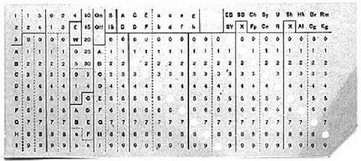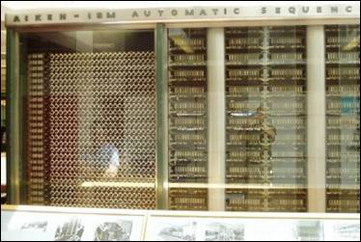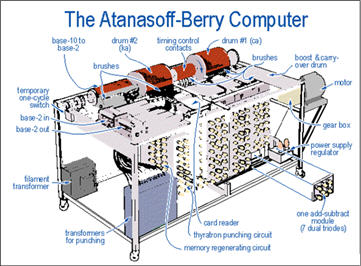ความรู้พื้นฐานเกี่ยวกับคอมพิวเตอร์
1.1 คอมพิวเตอร์ หมายถึง
คอมพิวเตอร์ คือ อุปกรณ์อิเล็กทรอนิกส์ที่ทำงานตามชุดคำสั่งอย่างอัตโนมัติ
โดยจะทำการคำนวณเปรียบเทียบ ทางตรรกกับข้อมูล และให้ผลลัพธ์ออกมาตามต้องการ โดยมนุษย์ไม่ต้องเข้าไปเกี่ยวข้องในการประมวลผล
1.2
คุณสมบัติของคอมพิวเตอร์
ปัจจุบันนี้คนส่วนใหญ่นิยมนำคอมพิวเตอร์มาใช้งานต่าง
ๆ มากมาย ซึ่งผู้ใช้ส่วนใหญ่มักจะคิดว่าคอมพิวเตอร์เป็นเครื่องมือที่สามารถทำงานได้สารพัด
แต่ผู้ที่มีความรู้ทางคอมพิวเตอร์จะทราบว่า งานที่เหมาะกับการนำคอมพิวเตอร์มาใช้อย่างยิ่งคือการสร้าง
สารสนเทศ ซึ่งสารสนเทศเหล่านั้นสามารถนำมาพิมพ์ออกทางเครื่องพิมพ์ ส่งผ่านเครือข่ายคอมพิวเตอร์
หรือจัดเก็บไว้ใช้ในอนาคตก็ได้ เนื่องจากคอมพิวเตอร์จะมีคุณสมบัติต่าง ๆ คือ
1.2.1 ความเป็นอัตโนมัติ (Self Acting) การทำงานของคอมพิวเตอร์จะทำงานแบบอัตโนมัติภายใต้คำสั่งที่ได้ถูกกำหนดไว้
ทำงานดังกล่าวจะเริ่มตั้งแต่การนำข้อมูลเข้าสู่ระบบ
การประมวลผลและแปลงผลลัพธ์ออกมาให้อยู่ในรูปแบบที่มนุษย์เข้าใจได้
1.2.2 ความเร็ว
(Speed)
คอมพิวเตอร์ในปัจจุบันนี้สามารถทำงานได้ถึงร้อยล้านคำสั่งในหนึ่งวินาที
1.2.3 ความเชื่อถือ
(Reliable)
คอมพิวเตอร์ทุกวันนี้จะทำงานได้ทั้งกลางวันและกลางคืนอย่างไม่มีข้อผิดพลาด
และไม่รู้จักเหน็ดเหนื่อย
1.2.4 ความถูกต้องแม่นยำ
(Accurate)
วงจรคอมพิวเตอร์นั้นจะให้ผลของการคำนวณที่ถูกต้องเสมอหากผลของการคำนวณผิดจากที่ควรจะเป็น
มักเกิดจากความผิดพลาดของโปรแกรมหรือข้อมูลที่เข้าสู่โปรแกรม
1.2.5 เก็บข้อมูลจำนวนมาก
ๆ ได้ (Store massive amounts of information) ไมโคร
คอมพิวเตอร์ในปัจจุบัน
จะมีที่เก็บข้อมูลสำรองที่มีความสูงมากกว่าหนึ่งพันล้านตัวอักษร
และสำหรับระบบคอมพิวเตอร์ขนาดใหญ่จะสามารถเก็บข้อมูลได้มากกว่าหนึ่งล้าน
ๆ ตัวอักษร
1.2.6 ย้ายข้อมูลจากที่หนึ่งไปยังอีกทีหนึ่งได้อย่างรวดเร็ว (Move
information)
โดยใช้การติดต่อสื่อสารผ่านระบบเครือข่ายคอมพิวเตอร์ซึ่งสามารถส่งพจนานุกรมหนึ่งเล่มในรูปของข้อมูลอิเล็กทรอนิกส์
ไปยังเครื่องคอมพิวเตอร์ที่อยู่ไกลคนซีกโลกได้ในเวลาเพียงไม่ถึงหนึ่งวินาที ทำให้มีการเรียกเครือข่ายคอมพิวเตอร์ที่เชื่อมกัน
ทั่วโลกในปัจจุบันว่า ทางด่วนสารสนเทศ (Information Superhighway)
1.2.7 ทำงานซ้ำๆได้
(Repeatability)
ช่วยลดปัญหาเรื่องความอ่อนล้าจากการทำงานของแรงงานคน
นอกจากนี้ยังลดความผิดพลาดต่างๆได้ดีกว่าด้วย
ข้อมูลที่ประมวลผลแม้จะยุ่งยากหรือซับซ้อนเพียงใดก็ตาม
จะสามารถคำนวณและหาผลลัพธ์ได้อย่างรวดเร็ว
1.3
ส่วนประกอบของคอมพิวเตอร์
จำแนกหน้าที่ของฮาร์ดแวร์ต่างๆ
สามารถแบ่งเป็นส่วนสำคัญ 4 ประเภท คือ อุปกรณ์นำข้อมูลเข้า (Input Device) อุปกรณ์ประมวลผล
(Processing Device) หน่วยเก็บข้อมูลสำรอง (Secondary
Storage Device) อุปกรณ์แสดงผล (Output Device)
1.3.1 อุปกรณ์นำข้อมูลเข้า (Input Device)
รูปที่
2
อุปกรณ์นำเข้าแบบต่างๆ ที่พบเห็นในปัจจุบัน
เป็นอุปกรณ์ที่เกี่ยวข้องกับการนำเข้าข้อมูลหรือชุดคำสั่งเข้ามายังระบบเพื่อให้คอมพิวเตอร์ประมวลผลต่อไปได้
ซึ่งอาจจะเป็น ตัวเลข ตัวอักษร ภาพนิ่ง ภาพเคลื่อนไหว เสียง เป็นต้น
1.3.2 อุปกรณ์ประมวลผล (Processing Device)
อุปกรณ์ประมวลผลหลักๆ
มีดังนี้
1.3.2.1 ซีพียู (CPU-Central Processing Unit) หน่วยประมวลผลกลางหรือซีพียู
เรียกอีกชื่อหนึ่งว่า
 ไมโครโปรเซสเซอร์ (Microprocessor)
หรือ ชิป (Chip) นับเป็นอุปกรณ์ที่มีความสำคัญมากที่สุดของฮาร์ดแวร์
เพราะมีหน้าที่ในการประมวลผลข้อมูลที่ผู้ใช้ป้อนเข้ามาทางอุปกรณ์นำเข้าข้อมูลตามชุดคำสั่งหรือโปรแกรมที่ผู้ใช้ต้องการใช้งาน
หน่วยประมวลผลกลาง
ภายในประกอบด้วยหน่วยการทำงานย่อย 2 หน่วย ได้แก่
1.หน่วยคำนวณและเปรียบเทียบเรียกว่า เอแอลยู (ALU : Arithmetic and Logic Unit)
เป็นหน่วยคำนวณและเปรียบเทียบทางตรรกะ เช่น
ไมโครโปรเซสเซอร์ (Microprocessor)
หรือ ชิป (Chip) นับเป็นอุปกรณ์ที่มีความสำคัญมากที่สุดของฮาร์ดแวร์
เพราะมีหน้าที่ในการประมวลผลข้อมูลที่ผู้ใช้ป้อนเข้ามาทางอุปกรณ์นำเข้าข้อมูลตามชุดคำสั่งหรือโปรแกรมที่ผู้ใช้ต้องการใช้งาน
หน่วยประมวลผลกลาง
ภายในประกอบด้วยหน่วยการทำงานย่อย 2 หน่วย ได้แก่
1.หน่วยคำนวณและเปรียบเทียบเรียกว่า เอแอลยู (ALU : Arithmetic and Logic Unit)
เป็นหน่วยคำนวณและเปรียบเทียบทางตรรกะ เช่น
-การบวก ลบ คูณ และหาร
-แสดงค่าความจริงทางตรรกศาสตร์
เช่น การเท่ากัน มากกว่าและน้อยกว่า
2.หน่วยควบคุมเรียกว่า ซียู (CU : Control Unit)
คือหน่วยควบคุม ทาหน้าที่ควบคุมการดำเนินงานของซีพียู เช่น ควบคุมการทางานระหว่างหน่วยความจากับหน่วยคำนวณและเปรียบเทียบ,ควบคุมการทำงานระหว่างซีพียูกับหน่วยรับข้อมูลและหน่วยแสดงผล
มีการทำงานทั้งหมด 4 ขั้นตอน :
1.Fetch การอ่านชุดคำสั่งขึ้นมา 1 คำสั่งจากโปรแกรม ในรูปของรหัสเลขฐานสอง ดึงชุดคำสั่งหรือข้อมูลจาก Memory เข้าสู่ภายใน CPU
2.Decode การตีความ 1 คำสั่งนั้นด้วยวงจรถอดรหัส (Decoder circuit) ตามจำนวนหลัก (BIT) ว่ารหัสนี้จะให้วงจรอื่นใดทำงานด้วยข้อมูลที่ใด ทำการแปลงชุดคำสั่ง (instruction) เป็นคำสั่งภายใน (commands)
3.Execute การทำงานตาม 1 คำสั่งนั้น คือ วงจรใดในไมโครโปรเซสเซอร์ทำงาน เช่น วงจรบวก วงจรลบ วงจรเปรียบเทียบ วงจรย้ายข้อมูล ฯลฯ ทำการประมวลผลตามคำสั่งให้ได้ผลลัพธ์
4.Store การติดต่อกับหน่วยความจำ การใช้ข้อมูที่อยู่ในหน่วยจำชั่วคราว (RAM, Register) มาใช้ในคำสั่งนั้นโดยอ้างที่อยู่ (Address) บันทึกผลที่ได้จากการประมวลผลไปเก็บใน Memory
การทางานทั้ง 4 ขั้นตอนอยู่ภายใน CPU เราเรียกว่า machine cycle หรือ instruction cycle โดยแบ่งเป็น 2 ขั้นตอนย่อยดังนี้
1.Instruction time (i-time) - time taken to fetch and decode
2.Execution time (e-time) - time taken to execute and store
เทคโนโลยีที่ใช้สร้างซีพียูแบ่งออกเป็น 2 สถาปัตยกรรม คือ
1.CISC (Complex Instruction Set Computer)ได้แก่ซีพียูอินเทลโปรเซสเซอร์(Intel) , เอเอ็มดี(AMD) และไซริกซ์ เป็นต้น
2.RISC (Reduced Instruction Set Computer) ได้แก่ซีพียูสปาร์ค (SPARC) ของบริษัท ซันไมโครซิสเต็ม, พาวเวอร์พีซี (PowerPC) ของบริษัทไอบีเอ็ม และอัลฟ่า(Alpha) ของบริษัทดิจิตอลอิควิปเมนต์ เป็นต้น
-ปัจจุบันสถาปัตยกรรมของซีพียูมีเทคโนโลยีใหม่ เรียกว่า VLIW (Very Long Instruction Word)ใช้กับซีพียูตระกูลครูโซ่ (Crusoe family) ของบริษัท ทรานซ์เมตา(Transmeta Corp.) ถูกออกแบบมาเพื่อใช้บนคอมพิวเตอร์แบบโน้ตบุ๊คหรือพีดีเอ
CPU รุ่นต่างๆ
1.รุ่นก่อนแพนเทียม (Pre-Pentium Processors) เช่น 8086,80286,80386
2.เพนเทียม(Pentium Processors) ปี ค.ศ. 1993 มีการใช้สถาปัตยกรรม Super Scalar ทาให้ประมวลผลได้มากกว่า 1 คาสั่งต่อ Clock Cycle และต่อมามีการผนวกความสามารถด้าน Multimedia : MMX โดยมีชื่อเรียกรุ่นนี้อีกชื่อว่า Pentium Classic
3.เพนเทียมโปร (The Pentium Pro) เป็น CPU ที่มีการนำเอาโครงสร้างของแบบ CISC และ RISC มารวมกันเหมาะกับงานที่ต้องการประสิทธิภาพสูงเช่นเครื่อง SERVER
4.เพนเทียมทู(Pentium II) เปลี่ยนจากรูปแบบของ Socket มาเป็น Slot1
5.เซเลรอน(Celeron) มีโครงสร้างภายในคล้าย Pentium II แต่ว่าหน่วยความจำแคชจะน้อยกว่า ใช้งานตามกลุ่มผู้ใช้ระดับกลาง
6.เพนเทียมทูซีออน(Pentium II Eeon) เป็น CPU ที่ออกแบบมาเพื่อการใช้งานเป็น Server มีหน่วยความจำแคชมากถึง 2 MB โดยมีรูปแบบการเชื่อมต่อแบบ Slot 2
7.เพนเทียมทรี(Pentium III) ใช้เทคโนโลยี 0.18 ไมครอนสนับสนุนบัสที่ 133 MHz
8.เพนเทียมทรีซีออน(Pentium III Xeon) คล้ายกับ Pentium II Xeon แต่มีชุดคำสั่งเพื่มขึ้นถึง 70 คำสั่ง
CPU Intel รุ่นต่างๆ ตั้งแต่ Pentium 4 ขึ้นไป
บริษัท Intel เป็นผู้ผลิตซีพียูสำหรับเครื่องพีซีรายใหญ่ที่สุดของโลก บริษัท Intel ได้ผลิตซีพียู มาตั้งแต่คอมพิวเตอร์รุ่นแรกจนพัฒนาต่อมาเรื่อยๆ จากยุค 386, 486 จนมาใช้ชื่อ Pentium, Pentium Pro, Celeron, Pentium 2, Pentium 3 จากนั้นก็มาถึงยุคของ Pentium 4 แม้ในช่วงที่ AMD เปิดตัว Athlon 64 มาในราคาที่ถูกกว่าและดึงส่วนแบ่งตลาดไปได้มาก แต่ครั้งนี้ Intel กลับมายึดตลาดซีพียูคืนด้วย Core 2 Duo ซึ่งเป็นซีพียูที่มีประสิทธิภาพสูงแต่ใช้พลังงานน้อย จึงมีความร้อนน้อยกว่า Pentium D เป็นอย่างมาก ซึ่งรายละเอียดตัวอย่าง ซีพียู ของ บริษัท intel มีดังนี้
1. ซีพียูตระกูล Pentium 4
2. ซีพียูตระกูล Pentium D
3. ซีพียูตระกูล Pentium Extreme
4. ซีพียูตระกูล Pentium Dual Core
5. ซีพียูตระกูล Core 2 Duo
6. ซีพียูตระกูล Core 2 Extreme Processor
7. ซีพียูตระกูล Core i7
8. ซีพียูตระกูล Core i7 Extreme
1. ซีพียูตระกูล Pentium 4
670, 661, 660, 651, 650, 641, 640, 631, 630, 551, 541, 531, 521 [มี Hyper-Threading]524, 519K, 516, 511, 506 [ไม่มี Hyper-Threading] CPU Single-core มีความเร็วตั้งแต่ 2.66 - 3.80GHz มี Cache L2 ตั้งแต่ 1 - 2MB มี FSB ตั้งแต่ 533 – 800MHz มีระบบประหยัดพลังงาน Intel SpeedStep (ยกเว้น Pentium 551, 541, 531, 521, 524, 519K, 516, 506) รองรับ EM64T มีเทคโนโลยีป้องกันการโจมตีของไวรัส ใช้การผลิตแบบ 90 และ 65นาโนเมตร บน LGA775
2. ซีพียูตระกูล Pentium D
960, 950, 945, 940, 930, 925, 920, 915, 840, 830, 820, 805 CPU Dual-core มีความเร็วตั้งแต่ 2.8 - 3.60GHz มี Cache L2 ตั้งแต่ 2 - 4MB มี FSB 800MHz ไม่มี Hyper-Threading มีระบบประหยัดพลังงาน Intel SpeedStep (ยกเว้น PentiumD820,805) รองรับ EM64T มีเทคโนโลยีป้องกันการโจมตีของไวรัส ใช้การผลิตแบบ 90 และ 65นาโนเมตร บน LGA775
3. ซีพียูตระกูล Pentium Extreme
965, 955, 840 CPU Dual-core มีความเร็วตั้งแต่ 3.20 - 3.73GHz มี Cache L2 ตั้งแต่ 2 - 4MB มี FSB ตั้งแต่ 800 - 1066MHz มีเทคโนโลยี Hyper-Threading ไม่มีระบบประหยัดพลังงาน รองรับ EM64T มีเทคโนโลยีป้องกันการโจมตีของไวรัส ใช้การผลิตแบบ 90 และ 65นาโนเมตร บน LGA775
4. ซีพียูตระกูล Core 2 Duo
E6700, E6600, E6400, E6300, E7600, E7500, E7400, E7300, E7200, E8600, E8500, E8400 CPU Dual-core มีความเร็วตั้งแต่ 1.86 – 3.33GHz มี Cache L2 ตั้งแต่ 2 - 4MB FSB ตั้งแต่ 1333 - 1066MHz ไม่มี Hyper-Threading มีระบบประหยัดพลังงาน Intel SpeedStep รองรับ EM64T มีเทคโนโลยีป้องกันการโจมตีของไวรัส ใช้การผลิตแบบ 45นาโนเมตร บน LGA775
5. ซีพียูตระกูล Core 2 Quad
โปรเซสเซอร์ Intel® Core™2 Quad ซึ่งมีพื้นฐานจากการปฏิวัติทางนวัตกรรมของ Intel® Core™ microarchitecture มอบ
หน่วยประมวลผลสี่แกนหลักในโปรเซสเซอร์ตัวเดียว
นำมาซึ่งประสิทธิภาพและการตอบสนองที่รวดเร็วอย่างที่ไม่เคยมีมาก่อนสำหรับ
การใช้งานแบบมัลติเธรดและมัลติทาสกิ้งในสภาพแวดล้อมการทำงานที่บ้านและใน
สำนักงานเวอร์ชั่นล่าสุดของโปรเซสเซอร์นี้สร้างขึ้นจากเทคโนโลยีการผลิต 45nm ของ Intel ที่จะนำประโยชน์ที่แตกต่างมากให้กับคุณ เทคโนโลยีนี้ใช้ทรานซิสเตอร์ hafnium-infused Hi-k ซึ่ง
ช่วยให้โปรเซสเซอร์มีประสิทธิภาพมากยิ่งขึ้นโดยการเพิ่มความหนาแน่นของ
ทรานซิสเตอร์เป็นสองเท่า
เป็นการช่วยเพิ่มสมรรถนะและความเร็วเมื่อเทียบกับรุ่นก่อนหน้า
และช่วยเพิ่มขนาดแคชเพิ่มขึ้นสูงสุดถึง 50 เปอร์เซ็นต์ เทคโนโลยีการผลิต 45nm ของ Intel ช่วยให้โปรเซสเซอร์ Intel Core 2 Duo มอบประสิทธิภาพที่เหนือกว่าโดยไม่ได้ใช้พลังงานมากขึ้น โปรเซสเซอร์ Intel® quad-core นี้เป็นตัวแทนของความเป็นผู้นำอย่างต่อเนื่องของ Intel และเป็นการช่วยผลักดันการใช้งานหน่วยประมวลผลแบบมัลติคอร์
6. ซีพียูตระกูล Core 2 Extreme
CPU Dual-core ความเร็ว 2.93GHz มี Cache L2 ขนาดใหญ่ถึง 4MB FSB 1066MHz ไม่มี Hyper-Threading มีระบบประหยัดพลังงาน Intel SpeedStep รองรับ EM64T มีเทคโนโลยีป้องกันการโจมตีของไวรัส ใช้การผลิตแบบ 45 นาโนเมตร บน LGA775
ซีพียูตระกูล Core i5
ใช้โครงสร้างคล้ายกับ Core i7 คือ
มีวงจรควบคุมแรมในตัวซีพียู พร้อมแคช L2 มีขนาด 256 KB ต่อ 1แกน (Core)
และเพิ่มแคช L3 แบบใช้งานร่วมกันขนาด 4-8 MB เช่นกัน
เพียงแต่ระบบบัสแรมจะรองรับเพียง Dual Channel DDR3
ภายในตัวซีพียู Core i5 จะมีวงจรเชื่อมต่อกับบัส PCI Express x16
ของการ์ดแสดงผล และเชื่อมต่อกับชิปเซต Intel P5x/Q5x ด้วยบัส DMI
ตัวซีพียูใช้ช็อกเก็ต LGA1156 (1,156 ขา) รุ่นของ Core i5 แบ่งเป็น 2
รหัสคือ 6xx (รุ่น Dual Core และมีชิปกราฟิก Intel GMA HD) และ 7xx
ซึ่งเป็นซีพียู Quad Core แต่ไม่มีชิปกราฟิก
7. ซีพียูตระกูล Core i7
Intel Core i7 รุ่นธรรมดา มี 2 รุ่น คือ
1. Intel Core i7 920
= 2.67 GHz ,
= L2 Cache 256x4KB,L3Cache 8MB Share,
= Multiplier 20x
= BusSpeed 133.3 MHz
= QPI 2.4GHz = TDP 130 w
= Socket B LGA 1366
= MMX,SSE,SSE2,SSE3,SSSE3,SSE4.1,SSE4.2,EMT64T
2. Intel Core i7 940
= 2.93 GHz ,
= L2 Cache 256x4KB,L3Cache 8MB Share,
= Multiplier 22x
= BusSpeed 133.3 MHz
= QPI 2.4GHz = TDP 130 w
= Socket B LGA 1366
= MMX,SSE,SSE2,SSE3,SSSE3,SSE4.1,SSE4.2,EMT64T
8. ซีพียูตระกูล Core i7 Extreme
Intel Core i7 Extreme มี 1 รุ่น ดังนี้
Intel Core i7 920
= 3.20 GHz ,
= L2 Cache 256x4KB,L3Cache 8MB Share,
= Multiplier 24x
= BusSpeed 133.3 MHz
= QPI 3.2GHz
= TDP 130 w
= Socket B LGA 1366
= MMX,SSE,SSE2,SSE3,SSSE3,SSE4.1,SSE4.2,EMT64T
1.3.2.2
หน่วยความจำหลัก (Main Memory) หรือเรียกว่า
หน่วยความจำภายใน (Internal Memory) สามารถแบ่งออกเป็น 2 ประเภท ได้แก่
-
รอม (Read
Only Memory - ROM) เป็นหน่วยความจำที่มีโปรแกรมหรือข้อมูลอยู่แล้ว
สามารถเรียกออกมาใช้งานได้แต่จะไม่สามารถเขียนเพิ่มเติมได้ และแม้ว่าจะไม่มีกระแสไฟฟ้าไปเลี้ยงให้แก่ระบบข้อมูลก็ไม่สูญหายไป
-
แรม (Random
Access Memory) เป็นหน่วยความจำที่สามารถเก็บข้อมูลได้เมื่อมีกระแสไฟฟ้าหล่อเลี้ยงเท่านั้น
เมื่อใดไม่มีกระแสไฟฟ้ามาเลี้ยงข้อมูลที่อยู่ในหน่วยความจำชนิดนี้จะหายไปทันที
หน่วยความจำแบบ Static RAM (SRAM) -เป็นหน่วยความจำที่พัฒนามาจากทรานซิสเตอร์
-ข้อมูลจะคงอยู่ในหน่วยความจำ
-เป็นหน่วยความจำที่มีความเร็วสูง
-มีราคาแพง
-มักนำไปใช้เป็นหน่วยความจาแคช (Cache memory)
หน่วยความจำแบบไดนามิก Dynamic RAM (DRAM) -เป็นหน่วยความจำที่ทามากจาก คาปาซิเตอร์
-จำเป็นต้องมีกระแสไฟ Refresh ตัวเองอยู่ตลอดเวลาเพื่อไม่ให้ข้อมูลหาย
-ทำงานช้าเพราะต้องรีเฟสตัวเองตลอดเวลา
-มักใช้งานเป็นหน่วยความจำหลัก
ชนิดของแรมหรือแรม DRAM (ในปัจจุบัน)
DRAM ที่นำมาใช้ทำเป็นแผงหน่อยความจำหลักของระบบชนิดต่างๆในปัจจุบันดังนี้
 SDRAM (Synchronous DRAM)
SDRAM (Synchronous DRAM)
ตัวชิปจะใช้บรรจุภัณฑ์ (Package) แบบ TSOP (Thin Smail Outine Package)
ติดตั้งอยู่บน แผงโมดูล แบบ DIMM (Dual Inline Memory Module)
ที่มีร่องบากบริเวณแนวขาสัญญาน 2 ร่อง และมีจำนวนขาทั้งสิ้น 168 ขา
ใช้แรงดันไฟ 3.3 โวลด์ ความเร็วบัสมีให้เลือกใช้ทั้งรุ่น PC-66 (66 MHz),
PC-100 (100 MHz), PC-133 (133 MHz) และ PC-150 (150MHz)
ปัจจุบันหมดความเป็นที่นิยมไปแล้ว
จะพบได้ก็แต่เพียงในคอมพิวเตอร์รุ่นเก่าๆทั้งนั้น
DDR SDRAM (Double Date Rate SDRAM)

ตัวชิปจะใช้บรรจุภัณฑ์แบบ TSOP เช่นเดียวกับ SDRAM และมีขนาด ความยาวของแผงโมดูลเท่ากัน
คือ 5.25 นิ้ว ติดตั้งอยู่บนแผงโมดูลแบบ DIMM
ที่มีร่องบากบริเวณแนวขาสัญญาณ 1 ร่อง และมีจำนวนขาทั้งสิ้น 184
ขาใช้แรงดันไฟ 2.5 โวลด์ รองรับความจุสูงสุดได้ 1 GB/แผง
ความเร็วบัสในปัจจุบันมีใหเเลือกใช้ตั่งแต่ 133 MHz (DDR-266) ไปจนถึง 350 MHz (DDR-700) สำหรับ DRAM ชนิดนี้ปัจจุบันกำลังจะตกรุ่น
การจำแนกรุ่นของ DDR SDRAM นอกจากจะจำแนกออกตามความเร็วบัสที่ใช้งาน
เช่น DDR-400 (400 MHz effective) ซึ่งคิดจาก 200 MHz
(ความถี่สัญญาณนาฬิกา๗ x 2
(จำนวนครั้งที่ใช้รับส่งข้อมูลในแต่ละรอบของสัญญาณนาฬิกา) แล้ว
ยังถูกจำแนกออกตามค่าอัตราความเร็วในการรับส่งข้อมูล
(Bandwidth) ที่มีหน่วยความจำเป็นเมกะไบต์ต่อวินาที (MB/s) ด้วยเช่น PC3200
ซึ่งคิดจาก 8 (ความกว้างของบัสขนาด 8 ไบต์ หรือ 64 บิต) x 200 MHz
(ความถี่สัญญาณนาฬิกา) x 2
(จำนวนครั่งที่ใช้รับส่งข้อมูลในแต่ละรอบสัญญาณนาฬิกา)เท่ากับอัตตราความ
เร็วในการรับส่งข้อมูลที่ 3,200 MB/s โดยประมาณนั่นเอง
นอกจากนี้ยังมีรุ่นอื่นๆอีก เช่น PC2100 (DDR-266), PC2700(DDR-33), PC3600
(DDR-450), PC4000(DDR-500),PC4200(DDR-533), และ PC5600 (DDR-700)
เป็นต้น
DDR-II SDRAM

ตัวชิปจะใช้บรรจุภัณฑ์แบบ FBGA (Fine-Pitch Ball Gril Array)
ที่มีความต้านทานไฟฟ้าต่ำก่าแบบ TSOP
อีกทั่งยังสามารถออกแบบให้ตัวชิปมีขนาดเล็กแ
ะบางลงได้ ชิปดังกล่าวถูกติดตั้งอยู่บนแผงโมดูลแบบ DIMM
ที่มีร่องบากบริเวณแนวขาสัญญาณ 1 ร่อง และมีจำนวนขาทั่งสิ้น 240 ขา
ใช้แรงดันไฟเพียง1.8โวลต์ รองรับความจุได้สูงสุดถึง 4 GB
ความเร็วบัสในบัจจุบันมีให้เลือกใช้ตั่งแต่ 200 MHz (DDR2-400) ไปจนถึง 450
MHz (DDR2-900) สำหรับ DRAM
ชนิดนี้ปัจจุบันกำลังได้รับความนิยมเป็นอย่างมาก
จนคาดว่าในอีกไม่ช่าจะเข้ามาแทนที่มาตรฐานเดิมคือ DDR SDRAM ในที่สุด
นอกจากรุ่นของ DDR-II นอกจากจำแนกออกตามความเร็วของบัสที่ใช้งาน เช่น
DDR2-667 (667 MHz effective) ซึ่งคิดจาก 333 MHz (ความถี่สัญญาณนาฬิกา) x 2
จำนวนครั่งที่ใช้รับส่งข้อมูลในแต่ละรอบของสัญญาณนาฬิกา) แล้ว
ยังถูกจำแนกออกตามค่าแบนด์วิดธ์ (Bandwidth) ด้วย เช่น PC2-5400 ซึ่งคิดจาก
8 (ความกว้างของบัสขนาด 8 ไบต์) x 333 MHz ( ความถี่สัญญาณนาฬิกา) x 2
(จำนวนครั่งที่ใช้รับส่งข้อมูลในแต่ระรอบของสัญญาณนาฬิกา๗
เท่าอัตตราความเร็วในการรับส่งข้อมูลที่ 5,400 MB/s โดยประมั่นเอง
นอกจากนี้ยังมีรุ่นอื่นๆอีกเช่น PC2-4300 (DDR-533),PC2-6400(DDR2-800) และ
PC2-7200 (DDR2-900) เป็นต้น
RDAM (RAMBUS DRAN)

ถูกพัฒนาขึ้นมาโดยบริษัท Rambus lnc
โดยนำมาใช้งานครั้งแรกร่วมกับชิปเซ็ต i850 และซีพียู Pemtium 4 ของ Intel
ในยุคเริ่มต้น ปัจจุบันไม่ค่อยได้รับความนิยมเท่าที่ควร
โดยชิปเซ็ตและเมนบอร์ดของ Intel เพียงบางรุ่นเท่านั้นที่สนับสนุน
ตัวชิปจะใช้บรรจุภัณฑ์แบบ CSP (Chip-Scale Package)
ติดตั้งอยู่บนแผงโมดูลแบบ RIMM (Rambus Inline Memory Module)
ที่มีร่องบากบริเวณแนวขาสัญญาณ 2 ร่อง ใช้แรงดันไฟ 2.5 โวลต์
และรองรับความจุสูงสุดได้มากถึง 2 GB ปัจจุบัน RDRAM ที่มีวางขายในท้องตลาด
สามารถแบ่งได้ออกเป็น 2 กลุ่ม คือ
- RDRAM (16บิต) เป็น
RDRAM แบบ Single Channel ที่มีความกว้างบัส 1 แชนแนลขนาด 16 บิต (2ไบต์)
มีจำนวลขาทั้งสิ้น 184 ขา การจำแนกรุ่นโดย
มากจำแนกออกตามความเร็วบัสที่ใช้งาน เช่น PC-800 (800 MHz),PC-1066(1,066
MHZ) และ PC-1200 (1,200 MHz) เป็นต้น
- RDRAM(32บิต) เป็น
RDRAM แบบ Dual Channel ที่มีความกว้างบัส 2 แชแนลขนาด 32 บิต (4ไบต์)
มีจำนวนขาทั้งสิ้น 242 ขา การจำแนกรุ่นโดยมากจะจำแนกออกตามค่าแบนด์วิดธ์
(Bandwidth) ที่ได้รับ เช่น RIMM 3200(PC-800),RIMM 4200(PC-1066),RIMM
4800(PC-1200) และ RIMM 6400 (PC-1600) เป็นต้น
DDR3
 DDR3
ได้ถูกพัฒนาขึ้นมาเพื่อตอบสนองความต้องการ Barandwidth
ที่ค่อนข้างสูงในการประมวลผลในปัจจุบัน
รวมทั้งความต้องการในเรื่องของการประหยัดพลังงานลดภาวะโลกร้อน ความแตกต่างของ DDR3 และ DDR2 ลักษณะ
ภายนอกของ DDR3 มีลักษณะเหมือนกับ DDR2 ค่อนข้างมาก ไม่ว่าจะเป็นแพคเกจแบบ
FBGA (Fine – pitch Ball-Grid Array) และจำนวนของขาที่มี 240 ขาเท่ากัน
แต่ไม่สามารถใช้แทนกันได้ เนื่องจากภายในแตกต่างกันค่อนข้างมาก ได้แก่
การใช้พลังงานที่ DDR3 ใช้ไฟเลี้ยงเพียง 1.5 V ซึ่งน้อยกว่า DDR2 ที่ใช้ถึง
1.8 V เนื่องจากกระบวนการผลิต DDR3 ที่เล็กกว่าจึงทำให้กินไฟน้อยกว่า
และที่สำคัญ คือ Prefetch Buffer ที่มากกว่า DDR2 2 เท่า และ Timming
Margin ชิป มีขนาด 4 กิกะบิต ทำให้มีหน่วยความจำได้สูงถึง 16 GB
หรือใหญ่กว่านั้น ทำให้ DDR3 มีความเร็วและรองรับความจุมากกว่า DDR2 จุดเด่นของ DDR3 DDR3
ยังมีความสามารถในการรีเซตตัวเองของชิปเมโมรีทุกครั้งที่เครื่อง PC
หยุดการทำงานลง ไม่ว่าจะจากการปิดเครื่องหรือเครื่องเกิดค้างขึ้นมา
ซึ่งข้อดีประการนี้จะทำให้ไม่มีข้อมูลหลงเหลือหรือค้างอยู่ภายในชิปเมโมรี
ทำให้ลดอัตราความเสียหายที่จะเกิดขึ้นกับตัวชิปได้ดียิ่งขึ้น
เมื่อเริ่มการทำงานใหม่อีกครั้ง เนื่องจากชิปเมโมรีจะเริ่มต้นจาก 0 หรือ
เริ่มต้นใหม่ทุกครั้งที่มีการทำงาน และ Fly – By Topology
ซึ่งจะสามารถเข้ามาช่วยให้การทำงานของ DDR3 ทำงานได้รวดเร็วยิ่งขึ้น
ช่วยลดระยะเวลาชดเชยความล่าช้าของ Latency ได้อีกต่อหนึ่ง DDR3
ในปัจจุบันทำความเร็วได้มากสุดถึง 1600MHz และกำลังจะแทนที่ DDR2
เนื่องมาจากความเร็วที่สูงกว่าและประหยัดไฟมากกว่า
แต่ราคาในปัจจุบันยังแพงกว่า DDR2
DDR3
ได้ถูกพัฒนาขึ้นมาเพื่อตอบสนองความต้องการ Barandwidth
ที่ค่อนข้างสูงในการประมวลผลในปัจจุบัน
รวมทั้งความต้องการในเรื่องของการประหยัดพลังงานลดภาวะโลกร้อน ความแตกต่างของ DDR3 และ DDR2 ลักษณะ
ภายนอกของ DDR3 มีลักษณะเหมือนกับ DDR2 ค่อนข้างมาก ไม่ว่าจะเป็นแพคเกจแบบ
FBGA (Fine – pitch Ball-Grid Array) และจำนวนของขาที่มี 240 ขาเท่ากัน
แต่ไม่สามารถใช้แทนกันได้ เนื่องจากภายในแตกต่างกันค่อนข้างมาก ได้แก่
การใช้พลังงานที่ DDR3 ใช้ไฟเลี้ยงเพียง 1.5 V ซึ่งน้อยกว่า DDR2 ที่ใช้ถึง
1.8 V เนื่องจากกระบวนการผลิต DDR3 ที่เล็กกว่าจึงทำให้กินไฟน้อยกว่า
และที่สำคัญ คือ Prefetch Buffer ที่มากกว่า DDR2 2 เท่า และ Timming
Margin ชิป มีขนาด 4 กิกะบิต ทำให้มีหน่วยความจำได้สูงถึง 16 GB
หรือใหญ่กว่านั้น ทำให้ DDR3 มีความเร็วและรองรับความจุมากกว่า DDR2 จุดเด่นของ DDR3 DDR3
ยังมีความสามารถในการรีเซตตัวเองของชิปเมโมรีทุกครั้งที่เครื่อง PC
หยุดการทำงานลง ไม่ว่าจะจากการปิดเครื่องหรือเครื่องเกิดค้างขึ้นมา
ซึ่งข้อดีประการนี้จะทำให้ไม่มีข้อมูลหลงเหลือหรือค้างอยู่ภายในชิปเมโมรี
ทำให้ลดอัตราความเสียหายที่จะเกิดขึ้นกับตัวชิปได้ดียิ่งขึ้น
เมื่อเริ่มการทำงานใหม่อีกครั้ง เนื่องจากชิปเมโมรีจะเริ่มต้นจาก 0 หรือ
เริ่มต้นใหม่ทุกครั้งที่มีการทำงาน และ Fly – By Topology
ซึ่งจะสามารถเข้ามาช่วยให้การทำงานของ DDR3 ทำงานได้รวดเร็วยิ่งขึ้น
ช่วยลดระยะเวลาชดเชยความล่าช้าของ Latency ได้อีกต่อหนึ่ง DDR3
ในปัจจุบันทำความเร็วได้มากสุดถึง 1600MHz และกำลังจะแทนที่ DDR2
เนื่องมาจากความเร็วที่สูงกว่าและประหยัดไฟมากกว่า
แต่ราคาในปัจจุบันยังแพงกว่า DDR2
Cache Memory
เป็นหน่วยความจาชนิดหนึ่งซึ่งมีความรวดเร็วในการเข้าถึงและการถ่ายโอนข้อมูล โดยตำแหน่งของหน่วยความจาแคชนั้นจะอยู่ระหว่าง CPU กับหน่วยความจาหลัก ซึ่งมีทั้งแคชภายในและแคชภายนอก หน่วยความจำแคชจะมีหน้าที่ในการดึงข้อมูลและเก็บข้อมูลที่มักใช้งานบ่อยๆจากหน่วยความจำหลักมาเก็บไว้เพื่อส่งผ่านไปยัง CPU ต่อไป
L1 = Internal Cache มีความเร็วในการทำงานเท่ากับ CPU
L2 = External Cache จะออกแบบไว้อยู่ภายนอก CPU เช่นอยู่บน Mainboard ของเครื่อง
1.3.2.3
เมนบอร์ด (Main
board) เป็นแผงวงจรต่อเชื่อมอุปกรณ์ที่เกี่ยวข้องกับการทำงานของคอมพิวเตอร์ทั้งหมด
ถือได้ว่าเป็นหัวใจหลักของ พีซีทุกเครื่อง
เพราะจะบอกความสามารถของเครื่องว่าจะใช้ซีพียูอะไรได้บ้าง มีประสิทธิภาพเพียงใด
สามารถรองรับกับอุปกรณ์ใหม่ได้หรือไม่

เมนบอร์ดจัดได้ว่าเป็นอีกหนึ่งอุปกรณ์ที่มีความสำคัญต่อเครื่องคอมพิวเตอร์มาก
อีกทั้งมันยังเป็นอุปกรณ์ที่มีความสัมพันธ์กับอุปกรณ์ชิ้นอื่นๆ
ในเครื่องคอมพิวเตอร์เกือบทุกชิ้น
ดังนั้นการเลือกซื้อเมนบอร์ดมาใช้งานซักตัว
จึงต้องวิเคราะห์ความต้องการและสรรหาเมนบอร์ดที่มีความเหมาะสม
และตรงกับความต้องการของเรามากที่สุด
ความสำคัญของ Mainboard
เมนบอร์ดเป็นอุปกรณ์ที่ทำหน้าที่เป็นศูนย์กลาง คือรวมเอาอุปกรณ์ชิ้นส่วนต่างๆ
ไม่ว่าจะเป็น ซีพียู แรม กราฟิกการ์ด การ์ดอุปกรณ์เสริมต่างๆ ฮาร์ดดิสก์
และอุปกรณ์อื่นๆ อีกมากมายให้สามารถทำงานร่วมกันได้
โดยบนเมนบอร์ดจะมีอุปกรณ์ที่เรียกว่าชิปเซต
ซึ่งเป็นอุปกรณ์ที่ถืวว่าเป็นหัวใจสำคัญของระบบ
เพราะตัวชิปเซตนี้เองที่ทำหน้าที่กำหนดสถาปัตยกรรมโดยรวมของระบบ
ไม่ว่าจะเป็นซีพียูที่รองรับ หน่วยความจำที่สามารถทำงานร่วมได้
ลูกเล่นต่างๆ ระบบบัสต่างๆ ที่รองรับ
ประเภทของกราฟิกการ์ดที่ใช้งานร่วมด้วย
ความสามารถในการต่ออุปกรณ์เก็บข้อมูล
ทั้งหมดเป็นหน้าที่ของชิปเซ็ตซึ่งจะว่าไปแล้วก็ถือว่าเป็นอุปกรณ์ชิ้นเดียว
กับเมนบอร์ดนั่นเอง
หลายๆ
คนที่คิดจะซื้อคอมพิวเตอร์เริ่มต้นจากการเลือกเมนบอร์ดก่อน
ซึ่งนั้นไม่ใช่ความคิดที่ดี
เพราะเมนบอร์ดไม่ได้ส่งผลโดยตรงต่อประสิทธิภาพของระบบ แม้ว่าจะมีผลอยู่บ้าง
แต่ไม่ได้เป็นปัจจัยหลัก
มันทำหน้าที่เป็นเพียงตัวประสานงานการทำงานระหว่างอุปกรณ์ต่างๆ เท่านั้น
ดังนั้นต่อให้เปลี่ยนเมนบอร์ดไปเป็น 10 ตัว แต่ยังคงใช้งานอุปกรณ์ชุดเดิม
คุณก็จะได้ประสิทธิภาพไม่ต่างจากเดิมเท่าไหร่นัก
ดังนั้นการเลือกที่ถูกต้องจึงควรจะเลือกอุปกรณ์ต่างๆ
ที่จำเป็นหรือต้องการจะใช้เสียก่อน ไม่ว่าจะเป็นซีพียู แรม หรือกราฟิกการ์ด
จากนั้นจึงมามองหาเมนบอร์ดที่สามารถรองรับอุปกรณ์ที่คุณวางสเปคไว้ถึงจะ
เหมาะสม
มาตรฐานของเมนบอร์ด
แม้
เมนบอร์ดจะมีมากมายเป็นพันๆ รุ่น
และแต่ละรุ่นก็มีความแตกต่างกันทั้งในเรื่องชิปเซต ซีพียูที่รองรับ
แต่เมนบอร์ดทุกตัวก็ต้องออกแบบมาตามมาตรฐานของอุตสาหกรรม ซึ่งเราเรียกว่า
Form Factors
ในปัจจุบันเมนบอร์ดของเราจะใช้กันอยู่สองมาตรฐานใหญ่ๆ
คือ ATX และ microATX แม้ว่าเราอาจจะได้พบเห็นเมนบอร์ดในมาตรฐานอื่นๆ เช่น
FlexATX และ BTX แต่ว่าพวกมันก็ยังไม่ได้รับความนิยมมากนัก
ส่วนรายละเอียดของมาตรฐานเหล่านี้เป็นอย่างไรอ่านเพิ่มเติมได้จากบทความการ
เลือกซื้อเคส และบทความการเลือกซื้อพาวเวอร์ซัพพลาย เพราะทั้งเมนบอร์ด เคส
และพาวเวอร์ซัพพลาย จะมีการถูกกำหนดมาจาก Form Factors เหมือนๆ กัน (
www.formfactors.org)
ลองดูภาพตัวอย่างเมนบอร์ดต่างๆ ที่เรานำมาให้ดูก็จะพบว่า
ถึงแม้จะมีการใช้ซ็อกเก็ตของซีพียูที่แตกต่างกัน ใช้ชิปเซตที่ต่างกัน
แต่ว่าเลย์เอาต์ต่างๆ ของเมนบอร์ดดูแล้วจะใกล้เคียงกันมาก
ไม่ว่าจะเป็นตำแหน่งของซ็อกเก็ตที่ติดตั้งซีพียู
หรือสล๊อตสำหรับติดตั้งอุปกรณ์อื่นๆ เพิ่มเติม

เมนบอร์ดมาตรฐาน ATX ในรูปเป็นเมนบอร์ดจากบริษัทอินเทลใช้ชิปเซต 975X

เมน
บอร์ดมาตรฐาน microATX ในรูปเป็นเมนบอร์ดจากบริษัทอินเทลใช้ชิปเซต Intel
G33 ที่มีกราฟิกการ์ดแบบออนบอร์ด
จะสังเกตเห็นได้ว่าตรงส่วนของคอนเน็คเตอร์จะมีพอร์ตสำหรับต่อกับจอภาพทั้ง
แบบ DVI และแบบ VGA D-Sub ธรรมดา

เมนบอร์ดซ็อกเก็ต AM2+ แบบ ATX เมนบอร์ดรุ่นนี้ใช้ชิปเซตของ AMD รุ่น 790FX
ที่รองรับการทำงานของกราฟิกการ์ดแบบ CrossFireX จึงมีสล๊อต PCI-Express x
16 มาให้ถึง 4 ช่อง

เมนบอร์ดซ็อกเก็ต AM2 แบบ microATX เมนบอร์ดรุ่นนี้ใช้ชิปเซตของ AMD รุ่น 690G
ที่มีกราฟิกการ์ดแบบออนบอร์ด
ทางด้านหลังของเมนบอร์ดก็จะมีพอร์ตสำหรับต่อกับจอภาพด้วย DVI หรือ VGA
D-Sub ก็ได้

เมนบอร์ดที่รองรับซ็อกเก็ต AM2 ที่ใช้ชิปเซตรุ่นเก่าของ nVIDIA รุ่น nForce 570 SLI

เมนบอร์ดซ็อกเก็ต AM2 ที่ใช้ชิปเซตของ nVIDIA เป็นรุ่นที่มีกราฟิกชิป GeForce 6100 ในตัว


รูปด้านบนนี้เป็นเมนบอร์ดแบบ ATX ของ Intel ที่รองรับซีพียู Core i7
ใช้ซ็อกเก็ตแบบ LGA1366 ใช้ชิปเซต X58 รองรับหน่วยความจำแบบ DDR3
เพียงอย่างเดียวเท่านั้น

เมนบอร์ดแบบ Mini-ITX ที่มี VIA เป็นผู้บุกเบิกมาเป็นเวลานานพอสมควร
และได้รับความนิยมจากผู้ใช้ในบ้างกลุ่ม
แต่ในปัจจุบันเมื่ออินเทลเปิดตัวแพลตฟอร์ม ATOM
ออกมาจึงทำให้เมนบอร์ดมาตรฐาน Mini-ITX ได้รับความนิยมเพิ่มมากขึ้น
เมนบอร์ดที่ได้รับความนิยมใช้งานกันทั่วไปในปัจจุบันก็คือเมนบอร์ดมาตรฐาน ATX
และมาตรฐาน micro-ATX
ซึ่งเวลาเราไปเลือกซื้อเคสคอมพิวเตอร์ก็จำเป็นที่จะต้องคำนึงถึงสิ่งเหล่า
นี้ด้วย ถ้าคุณเลือกใช้เมนบอร์ดแบบ ATX
เคสของคุณก็ควรจะมีขนาดที่ใหญ่อยู่สักหน่อย
เพื่อให้สามารถติดตั้งเมนบอร์ดและอุปกรณ์ต่างๆ ลงไปได้อย่างสะดวก
ส่วนใครที่ต้องการเคสแบบประหยัดพื้นที่
และไม่มีความต้องการในเรื่องของอุปกรณ์เพิ่มเติมบนเมนบอร์ดมากนัก
เมนบอร์ดแบบ micro-ATX หรือ mATX ก็เป็นทางเลือกที่น่าสนใจอย่างยิ่ง
1.3.2.4
ซิปเซ็ต (Chip
Set) ซิป
เซ็ตเป็นชิปจำนวนหนึ่งหรือหลายตัวที่บรรจุวงจรสำคัญๆ
ที่ช่วยการทำงานของซีพียู และติดตั้งตายตัวบนเมนบอร์ดถอดเปลี่ยนไม่ได้
ทำหน้าที่เป็นตัวกลางประสานงานและควบคุมการทำงานของหน่วยความจำรวมถึง
อุปกรณ์ต่อพ่วงต่างทั้งแบบภายในหรือภายนอกทุกชนิดตามคำสั่งของซีพียู
เช่น SiS, Intel,
VIA, AMD เป็นต้น
1.3.3
หน่วยเก็บข้อมูลสำรอง (Secondary
Storage Device)
เนื่องจากหน่วยความจำหลักมีพื้นที่ไม่เพียงพอในการเก็บข้อมูลจำนวนมากๆ
อีกทั้งข้อมูลจะหายไปเมื่อปิดเครื่อง
ดังนั้นจำเป็นต้องหาอุปกรณ์เก็บข้อมูลที่มีขนาดใหญ่ขึ้น เช่น
1.3.3.1
ฮาร์ดดิสก์(HardDisk)เป็นฮาร์ดแวร์ที่ทำหน้าที่เก็บข้อมูลในเครื่องคอมพิวเตอร์ ทั้งโปรแกรมใช้งานต่างๆ
ไฟล์เอกสาร รวมทั้งเป็นที่เก็บระบบปฏิบัติการที่เป็นโปรแกรมควบคุมการทำงานของเครื่องคอมพิวเตอร์ด้วย
สำหรับ
Hard Disk (ฮาร์ดดิสก์)
ถูกจัดเป็นอีกองค์ประกอบที่สำคัญไม่น้อยของระบบคอมพิวเตอร์
และเป็นอุปกรณ์ที่ง่ายต่อการอัปเกรด
เพราะสเป็คที่ผู้บริโภคดูส่วนใหญ่เน้นเพียงไม่กี่ตัวอาทิ ความจุ
ความเร็วรอบ ขนาดหน่วยความจำแคช
ซึ่งมันอาจเป็นคำตอบที่ไม่ถูกต้องนักต่อการเลือกซื้อ
Hard Disk (ฮาร์ดดิสก์) ในปัจจุบันและอนาคต เพราะเทคโนโลยี
Hard Disk (ฮาร์ดดิสก์) ในช่วง 2-3 ปีที่ผ่านมานับว่าพัฒนาได้รวดเร็วเอามากๆ
ฉะนั้นการเลือกซื้อควรมองให้กว้างขึ้น เพื่อให้ได้มาซึ่งประสิทธิภาพการทำงานที่ท่านจะได้รับจาก
Hard Disk (ฮาร์ดดิสก์) ไปเต็มๆ
ส่วนประกอบของ Hard Disk (ฮาร์ดดิสก์)
Hard Disk (ฮาร์ดดิสก์) จะประกอบไปด้วย
จานแม่เหล็กหรือจานดิสก์ (Platter)
ซึ่งออกแบบมาสำหรับบันทึกข้อมูลโดยขึ้นอยู่กับสถาปัตยกรรมในการออกแบบด้วย
ว่าได้มีการ กำหนดให้มีขนาดความจุต่อแผ่นเท่าใด และใน Hard Disk (ฮาร์ดดิสก์)
แต่ละรุ่นจำต้องใช้จำนวนแผ่นเท่าใด
ซึ่งจานแม่เหล็กมีลักษณะเป็นทรงกลมและมีมอเตอร์สำหรับควบคุมการหมุนของจาน
ดิสก์ (Spindle)โดยอัตราความเร็วในการหมุน ณ วันนี้ถูกจัดหมวดออกเป็น
5400,7200 และ 10,000 รอบต่อนาที(rpm) ซึ่งถ้าจำนวนรอบในการหมุนของจาน
ดิสก์มีระดับความถี่ที่สูง
ก็จะส่งผลให้สามารถเข้าถึงข้อมูลได้รวดเร็วยิ่งขึ้นตามไปด้วย

ในส่วนของลักษณะการอ่านเขียนข้อมูลภายในไดรฟ์นั้น
จะมีสิ่งสำคัญที่ขาดไม่ได้เลยนั้นก็คือหัวอ่านเขียน (Read/Write Head)
โดยหัวอ่านเขียนจะมี จำนวนเท่าใดนั้นขึ้นอยู่กับขนาดและจำนวนจานดิสก์ด้วย
สำหรับหัวอ่านเขียนข้อมูลนั้นเป็นอุปกรณ์ที่จะเคลื่อนที่ไปบนจานดิสก์
โดยจะเว้นระยะห่างระหว่าง หัวอ่านเขียนกับจานดิสก์อย่างคงที่ ซึ่งหาก Hard Disk (ฮาร์ดดิสก์) ได้รับการกระทบกระเทือนจนระยะห่างระหว่างหัวอ่านเขียนกับจานดิสก์ผิดเพี้ยนไป จะทำให้ Hard Disk (ฮาร์ดดิสก์) ไม่ สามารถทำงานได้เลย แตปัจจุบัน Hard Disk (ฮาร์ดดิสก์) รุ่นใหม่ๆจึงได้มีการออกแบบจุดพักหัวอ่านเขียนไว้ด้านข้างเพื่อกันการทระแทกบนจานดิสก์ นอกจากนี้ ด้านหลังของตัวไดรฟ์ยังประกอบไปด้วย อินเทอร์เฟซ (Interface) ซึ่งเป็นช่องสำหรับเชื่อมต่อกับส่ายสัญญาณประเภทต่างๆ แบ่งได้ตาม ชนิดของ Hard Disk (ฮาร์ดดิสก์) เช่น Hard Disk (ฮาร์ดดิสก์) แบบติดตั้งภายในมีอินเทอร์เฟซ IDE, SCSI และ Serial ATA และ Hard Disk (ฮาร์ดดิสก์)
แบบติดตั้งภายนอกมักมีอินเทอร์เฟซแบบ USB และ Firewire
ซึ่งทั้งสองแบบนั้นจำต้องมีช่องสำหรับต่อเข้ากับแหล่งจ่ายไฟเพื่ออาศัย
พลังงานในการหล่อเลี้ยอยู่เสมอด้วย
ชนิดของ
Hard Disk (ฮาร์ดดิสก์) แบ่งตามการเชื่อมต่อ (อินเทอร์เฟซ)
1. แบบ IDE (Integrate Drive Electronics)
Hard Disk (ฮาร์ดดิสก์) แบบ IDE เป็นอินเทอร์เฟซรุ่นเก่า ที่มีการเชื่อมต่อโดยใช้สายแพขนาด
40 เส้น โดยสายแพ 1 เส้นสามารถที่จะต่อ Hard Disk (ฮาร์ดดิสก์) ได้ 2 ตัว บนเมนบอร์ดนั้นจะมีขั้วต่อ
IDE อยู่ 2 ขั้วด้วยกัน ทำให้สามารถพ่วงต่อ Hard Disk (ฮาร์ดดิสก์) ได้สูงสุด 4 ตัว
มีความเร็วสูงสุดในการถ่ายโอนข้อมูลอยู่ที่ 8.3 เมกะไบต์/ วินาที สำหรับขนาดความจุก็ยังน้อยอีกด้วย
เพียงแค่ 504MB เท่านั้นเอง
2. แบบ E-IDE (Enhanced Integrated Drive Electronics)
Hard Disk (ฮาร์ดดิสก์) แบบ E-IDE พัฒนามาจากประเภท IDE ด้วยสายแพขนาด 80 เส้น ผ่านคอนเน็คเตอร์
40 ขาเช่นเดียวกันกับ IDE ซึ่งช่วยเพิ่มศักยภาพ ในการทำงานให้มากขึ้น
โดย Hard Disk (ฮาร์ดดิสก์) ที่ทำงานแบบ E-IDE นั้นจะมีขนาดความจุที่สูงกว่า 504MB
และความเร็วในการถ่ายโอนข้อมูลที่สูงขึ้น โดยสูงถึง 133 เมกะไบต์ต่อวินาทีเลยทีเดียว
วิธีการรับส่งข้อมูลของ
Hard Disk (ฮาร์ดดิสก์) แบบ E-IDE ยังแบ่งออกเป็นหลาย
ๆ แบบ ทั้งPIO และ DMA
โหมด PIO (Programmed Input Output) เป็นการรับส่งข้อมูลโดยผ่านการประมวลผลของซีพียู
คือรับข้อมูลจาก Hard Disk (ฮาร์ดดิสก์) เข้ามายังซีพียู หรือส่งข้อมูลจากซีพียูไปยัง
ฮาร์ดดิสก เห็นได้ชัดเลยว่าการทำงานนั้นมีความเกี่ยวข้องกับซีพียู
ดังนั้นจึงไม่เหมาะในลักษณะงานที่ต้องการเข้าถึงข้อมูลใน Hard Disk (ฮาร์ดดิสก์) บ่อยครั้งหรือการทำงานหลายๆ
งานพร้อมกันในเวลาเดียวที่เรียกว่า Multitasking environment ซึ่งการที่ต้องเข้าถึงข้อมูลใน Hard Disk (ฮาร์ดดิสก์) บ่อยครั้ง
จะทำให้ความสามารถในการทำงานโดยรวมของระบบต่ำลง
โหมด DMA (Direct Memory Access)
จะอนุญาตให้อุปกรณ์ต่างๆ
ส่งผ่านข้อมูลหรือติดต่อไปยังหน่วยความจำหลัก (RAM)
ได้โดยตรงโดยไม่ต้องติดต่อไปที่ซีพียูก่อนเหมือนกระบวนการทำงานปกติ
ประโยชน์ของการใช้ DMA ก็น่าจะเห็นได้ชัดเจน
เพราะเมื่อซีพียูสามารถมุ่งมั่นกับงานของตนเองให้เสร็จโดยไม่ต้องพะวงว่าจะ
ถูกสะกิดรบกวนจาก Hard Disk (ฮาร์ดดิสก์) ให้ช่วยทำงาน
ก็สามารถทำให้ซีพียูจัดการงานได้รวดเร็วขึ้น ส่งผลให้ระบบโดยรวมมีความเร็วสูงขึ้นตามไปด้วย
3. แบบ SCSI (Small Computer System Interface)
Hard Disk (ฮาร์ดดิสก์) แบบ SCSI (สะกัสซี่) เป็น Hard Disk (ฮาร์ดดิสก์) ที่มีอินเทอร์เฟซที่แตกต่างจาก
E-IDE โดย Hard Disk (ฮาร์ดดิสก์) แบบ SCSI จะมีการ์ดสำหรับควบคุมการทำงาน โดยเฉพาะ
ซึ่งเรียกว่า การ์ด SCSI สำหรับความสามารถของการ์ด SCSI นี้ สามารถที่จะควบคุมการทำงานของอุปกรณ์ที่มีการทำงานแบบ
SCSI ได้ถึง 7 ชิ้นอุปกรณ์ด้วยกัน ผ่านสายแพรแบบ SCSI อัตราความเร็วในการถ่ายโอนข้อมูลของ Hard Disk (ฮาร์ดดิสก์)
แบบ
SCSI จะมีความเร็วสูงสุดถึง 320 เมกะไบต์/วินาที
รวมถึงกำลังรอบในการหมุนของจานดิสก์อย่างต่ำก็หลักหมื่นโดยปัจจุบันแบ่งเป็น
10,000 และ 15,000 รอบต่อนาที
ซึ่งมีความเร็วที่มากกว่าประเภท E-IDE
อยู่เยอะ ส่งผลให้ราคานั้นย่อมที่จะแพงเป็นธรรมดา
โดยส่วนใหญ่จะนำ Hard Disk (ฮาร์ดดิสก์) แบบ
SCSI มาใช้กับงานด้านเครือข่าย (Server) เท่านั้น
4. แบบ Serial ATA
เป็นอินเทอร์เฟซที่กำลังได้รับความนิยมมากในปัจจุบัน
และอีกไม่นานจะพลัดใบเข้าสู่ความเป็น Serial ATA II ซึ่งเมื่อการเชื่อมต่อในลักษณะParallel
ATA หรือ E-IDE เริ่มเจอทางตันในเรื่องของความเร็วที่พัฒนาอย่างไรก็ไม่ทัน
SCSI ซะที และอีกสาเหตุมาจากสายแพแบบ Parallel ATA เพื่อการส่งผ่านข้อมูลนั้นมีขนาดความกว้างถึง
2 นิ้ว และเป็นที่คุ้นเคยสำหรับผู้ใช้คอมพิวเตอร์ทั่วไป แต่ตอนนี้อินเทอร์เฟซแบบ
Parallel ATA ก็เริ่มเจอทางตันแล้วเหมือนกัน เมื่ออัตราความเร็วในปัจจุบันทำได้สูงสุดเพียงระดับ
133 เมกะไบต์ต่อวินาทีเท่านั้น ด้วยเหตุนี้ ส่งผลให้บรรดาผู้ผลิต Hard Disk (ฮาร์ดดิสก์) ต่างพากันหันมาให้ความสนใจเทคโนโลยีต่อเชื่อมรูปแบบแบบใหม่ที่เรียกว่า
Serial ATA กันเป็นแถว โดยให้อัตราความเร็วในการถ่ายโอนข้อมูลขั้นแรกสูงสุดถึง
150 เมกะไบต์ต่อวินาที โดยเทคโนโลยี Serial ATA นี้ถูกพัฒนาขึ้นโดยกลุ่มผู้พัฒนา
Serial ATA ซึ่งได้เผยข้อกำหนดคุณสมบัติสำหรับ Serial ATA 1.0 ขึ้น
ด้วยคาดหวังว่าจะสามารถ ขยายช่องสัญญาณ (Bandwidth) ในการส่งผ่านข้อมูลได้เพิ่มขึ้นถึง
2-3 เท่า และยังรองรับข้อมูลได้มากยิ่งขึ้น ไม่เฉพาะ Hard Disk (ฮาร์ดดิสก์) เพียงเท่านั้นที่จะมีการเชื่อมต่อในรูปแบบนี้
แต่ยังรวมไปถึง อุปกรณ์ตัวอื่นๆ อย่าง CD-RW หรือ DVD อีกด้วย
และด้วยการพัฒนาของ Serial
ATA นี้เอง ที่จะทำให้ลดปัญหาที่เกิดขึ้นระหว่างการส่งผ่านข้อมูลระหว่าง
CPU ความเร็วสูงกับตัว Hard Disk (ฮาร์ดดิสก์) ลงได้ โดยสามารถทำงานได้อย่างต่อเนื่องด้วยความเร็วของระบบที่เพิ่มมากขึ้น
ด้วยเหตุนี้ Serial ATA จึงกลายเป็นความหวังใหม่ สำหรับการเพิ่มความเร็วในการถ่ายโอนข้อมูลของฮาร์ดไดรฟ์
(Hard Drive) ในอนาคต นอกจากนี้ Serial ATA ยังแตกต่างจากฮาร์ดไดรฟ์ที่ใช้อินเทอร์เฟซ
Parallel ATA ซึ่งเป็นแบบขนานอย่างชัดเจน เพราะอินเทอร์เฟซ Serial
ATA นี้ มีการกำหนดให้ฮาร์ดไดรฟ์ตัวไหนเป็น Master (ตัวหลัก) หรือ
Slave (ตัวรอง) ผ่านช่องเชื่อมต่อบนเมนบอร์ดได้เลย ลดความยุ่งยากในการติดตั้งลงไปได้มาก
อีกทั้ง Hard Disk (ฮาร์ดดิสก์) ประเภทนี้บางตัวยังรองรับการถอดสับเปลี่ยนโดยทันที
(Hot Swap) ทำให้การเชื่อมต่อในลักษณะนี้กำลังได้รับความนิยมมากขึ้นเรื่อยๆในปัจจุบัน
ทำไมจึงต้อง Serial ATA
ประสิทธิภาพของการถ่ายโอนข้อมูลส่วนหนึ่งมาจากอินเทอร์เฟซที่บ่งบอกจุดต่างของค่าความเร็วได้ดี
ตั้งแต่ USB, Parallel ATA, Serial ATA และ SCSI ด้วยสมรรถภาพความเร็วที่แกร่งขึ้นตามลำดับ
ซึ่งการใช้งาน Hard Disk (ฮาร์ดดิสก์)
บนพีซีหรือเครื่องเวิร์คสเตชั่นมักมองอินเทอร์เฟซ
Parallel ATA และ Serial ATA เป็นสำคัญ แต่ ณ
ปัจจุบันการเปลี่ยนแปลงกำลังจะเกิดขึ้นเมื่อ
Parallel ATA จะถูกแทนที่ด้วย Serial ATA
ด้วยเหตุผลที่เป็นปัญหาคอขวดอยู่นั้นก็คือมาตรฐานความเร็วของการถ่ายโอน
ข้อมูลบนคอนโทรลเลอร์ขนาด
40 พิน แม้จะสามารถทำเส้นทางรับ-ส่งเป็น 80
เส้นความเร็วก็ทำได้ไม่เกิน
133 เมกะไบต์ต่อวินาที ขณะที่ Serial ATA
ที่มากับขนาดของสายรับ-ส่งสัญญาณที่น้อยนิดเพียง
7 พิน พร้อมอัตราเร็วขั้นต้นของ Serial ATA ในเฟซแรกที่ 1.5
กิกะบิตต่อวินาที
และสิ่งที่จะมาบดบังรัศมีของ Parallel ATA
อย่างเต็มตัวก็คืออีกศักยภาพของ
Serial ATA ด้วย Serial ATA II กับมาตรฐานความเร็ว 3.0
กิกะบิตต่อวินาที
ซึ่งแรงขึ้นอีกเท่าตัว โดยก่อนหน้าที่จะกำเนิด Serial ATA II
แบบเต็มตัวนั้นสิ่งที่มาก่อนก็คือการรองรับเทคโนโลยี
Native Command Queuing หรือ NCQ ที่มีเฉพาะ Serial ATA
เท่านั้น สิ่งหนึ่งที่ได้จากเทคโนโลยี
NCQ
ก็คือความรวดเร็วในการเรียงชุดคำสั่งแบบใหม่ที่เลือกคำสั่งที่ใกล้ก่อนทำให้
สมรรถภาพการทำงานของ Hard Disk (ฮาร์ดดิสก์) และระบบเร็วขึ้น
(ทำงานคล้ายลิฟท์)
ความแตกต่างของ Parallel ATA และ Serial ATA
สำหรับ Hard Disk (ฮาร์ดดิสก์) ที่มีการเชื่อมต่อบนมาตรฐาน
Parallel ATA นั้นโดยปกติแล้วถูกออกแบบในสถาปัตยกรรมแบบเก่าที่ออกแบบเหมือนกับ Hard Disk (ฮาร์ดดิสก์) รุ่นก่อนๆ
สืบทอดกันมา เพียงแต่ปรับเปลี่ยนการทำงานอาทิ ความเร็วรอบการหมุนจานดิสก์ของมอเตอร์จาก
3200 รอบต่อนาที มาเป็น 5400 รอบต่อนาที และจาก 5400 รอบต่อนาที มาเป็น
7200 รอบต่อนาที ปรับเปลี่ยนการส่งข้อมูลจาก PIO มาเป็น DMA และ Ultra
DMA โดย DMA ในที่นี้หมายถึงระบบการถ่ายโอนข้อมูลของ Hard Disk (ฮาร์ดดิสก์) ที่แต่ละครั้งสามารถบรรทุกข้อมูลจาก Hard Disk (ฮาร์ดดิสก์)
ไปสู่แรมได้เลยโดยไม่ไปยุ่งเกี่ยวการทำงานของซีพียู
ทำให้เกิดการถ่ายโอนข้อมูลได้เร็วกว่า PIO เพราะ PIO
นั้นการถ่ายโอนข้อมูลในแต่ละครั้งจำต้องผ่านการประมวลผลจากซีพียูเสียก่อน
ส่งผลให้กว่าจะได้ข้อมูลที่ต้องการมีความล่าช้ามาก
นอกจากนี้ยังมีการปรับเปลี่ยนสายแพจาก 40 เส้น มาเป็น 80 เส้นปรับมาตรฐานจาก
IDE ไปสู่ระบบ E-IDE ซึ่งให้ค่าทางประสิทธิภาพการทำงานที่มากกว่าเดิม
การปรับเปลี่ยนดังกล่าวสามารถที่จะทำให้ Hard Disk (ฮาร์ดดิสก์) ทำงานได้เร็วขึ้นก็จริงอยู่
แต่เมื่อมานั่งพิจารณาดูแล้วการทำงานที่ยังยึดมั่นอยู่กับสถาปัตยกรรมแบบเก่าบนมาตรฐาน
Parallel ATA มักทำให้ Hard Disk (ฮาร์ดดิสก์) ที่มีอินเทอร์เฟซแบบ E-IDE ยังห่างไกลจากระบบของ
SCSI ของระบบเครือข่ายอยู่ดี อีกทั้งการพัฒนาของระบบ E-IDE ยังเป็นปัญหาคอขวดที่ไม่สามารถพัฒนาให้เร็วพอได้
เช่น 33 เมกะไบต์ต่อวินาที, 66 เมกะไบต์ต่อวินาที, 100 เมกะไบต์ต่อวินาที,
133 เมกะไบต์ต่อวินาที ระดับความเร็วที่เพิ่มขึ้นต่างกันไม่มากเมื่อเปรียบเทียบกับระบบการถ่ายโอนข้อมูลแบบ
SCSI ที่เป็นแบบ Ultra160 เมกะไบต์ต่อวินาที, Ultra 320 เมกะไบต์ต่อวินาที
ดังนั้นบริษัทผู้ผลิต Hard Disk (ฮาร์ดดิสก์) ทั้งหลายจึงได้คิดค้นที่จะทำการปรับเปลี่ยนระบบการส่งข้อมูลของ Hard Disk (ฮาร์ดดิสก์) แบบใหม่ขึ้นมาโดยใช้ชื่อว่า
Serial ATA เพื่อเพิ่มประสิทธิภาพให้กับการถ่ายโอนข้อมูล
การส่งข้อมูลแบบ Parallel ATA
0------------>
0------------>
0------------>
0------------>
1------------>
0------------>
1------------>
1------------>
การส่งข้อมูลแบบ Parallel ATA นั้นจะส่งข้อมูลในแต่ละบิตแบบขนานกันไปแล้วนำข้อมูลที่ได้ในแต่ละสายสัญญาณมารวมกันเป็น
(0 0 0 0 1 0 1 1 ) ซึ่งเป็นการส่งข้อมูลในระบบแบบเก่าจนถึงปัจจุบันที่ก็ยังเป็นแบบ
IDE และ E-IDE โดยใช้สายนำสัญญาณแบบ 40 เส้นและ 80 เส้น
การส่งข้อมูลแบบ Serial ATA
0 0 0 0 1 0 1 1 ------>
0 0 0 0 1 0 1 1 ------>
หากเป็นการส่งข้อมูลในแบบ Serial ATA ที่มีความเร็วตีคู่ SCSI โดยใช้สายสัญญาณ
7 เส้น ช่วยให้ระบบการทำงานสามารถที่จะเพิ่มความเร็วในการส่งข้อมูลได้มากถึง
1.5 กิกะบิตต่อวินาที และต่อไปความเร็วจะเพิ่มขึ้นอีกเท่าตัวเป็น 3.0
กิกะบิตต่อวินาที หรือมากกว่าในอนาคต อีกทั้งในปัจจุบันอินเทอร์เฟซนี้ยังแฝงไว้ด้วยเทคโนโลยี
NCQ ที่ช่วยให้ Hard Disk (ฮาร์ดดิสก์) ฉลาดขึ้นในการส่งผ่านข้อมูลเพราะส่งต่อกันเป็นทอดๆ
โดยหากเป็นข้อมูลชุดเดียวกันจะเข้าหาก่อนโดยไม่สนใจเรื่องคิวรันกันต่อเนื่อง
จากที่กล่าวมาจึงสรุปได้เลยว่า คุณสมบัติของอินเทอร์เฟซ Serial ATA
นั้นมีการทำงานที่เร็วกว่า Parallel ATA อีกทั้งต่อไปอินเทอร์เฟซนี้จะเป็นแกนหลักบนเมนบอร์ดแทนที่
IDEและ E-IDE ซึ่งเหมาะสมทั้งการใช้งานบนเครื่อง PC และ ระบบเครือข่ายขนาดย่อมที่มีงบประมาณไม่มาก
หากคุณได้ลองสัมผัสดูแล้วจะรู้สึกถึงความเปลี่ยนแปลงที่แท้จริง คุ้มค่ากับเงินที่เสียไปครับ
เทคโนโลยี Native Command Queuing (NCQ)
สำหรับอินเทอร์เฟซ Serial
ATA จัดเป็นเทคโนโลยีการส่งผ่านข้อมูลความเร็วสูงและกำลังจะกลายเป็นอินเทอร์เฟซมาตรฐานบน Hard Disk (ฮาร์ดดิสก์)
ของพีซีในปี
2005 ซึ่งเทคโนโลยี Native Command Queuing
เป็นเทคโนโลยีที่ช่วยในกระบวนการจัดเก็บและเรียกใช้ข้อมูลได้อย่างมี
ประสิทธิภาพมากขึ้น
ก็จะกลายเป็นมาตรฐานสำหรับ Hard Disk (ฮาร์ดดิสก์) ปี 2005 ด้วยเช่นกัน
โดยเทคโนโลยี NCQ จะช่วยให้ Hard Disk (ฮาร์ดดิสก์) ไดร์ฟมีประสิทธิภาพในการทำงานสูงขึ้น
ด้วยความสามารถในการปรับปรุงและจัดเรียงชุดคำสั่งใหม่ทั้งในกระบวนการอ่านและบันทึกข้อมูล
เพื่อให้ไดรฟ์มีความเร็วและประสิทธิภาพในการทำงานสูงสุด สมมติว่าข้อมูลชุดเดียวกันมีการกระจายข้อมูลอยู่เต็ม Hard Disk (ฮาร์ดดิสก์) ไปหมด
การเรียกใช้งานจึงเริ่มจาก 4 – 3 – 2 และ 1 ทำให้กว่าจะได้ข้อมูลที่ต้องการมาจนครบมักเกิดความล้าช้าไปพอสมควร
แต่ถ้าหาก Hard Disk (ฮาร์ดดิสก์) Serial ATA ตัวนั้นมีเทคโนโลยี NCQ ซึ่งเป็นเทคโนโลยีเฟสแรกของ
Serial ATA II และสามารถใช้งานร่วมกับ Serial ATA 1.0 ได้ กระบวนการทำงานจะมองว่าหากข้อมูลชุดนั้นเป็นชุดเดียวกัน
จะรวมเอาจุดที่ใกล้กันไว้ก่อนโดยตัดลำดับความน่าจะเป็นออกไป ทำให้ว่องไวต่อการเรียกใช้งานมากขึ้น
จากที่กล่าวมาเป็นความแตกต่างระหว่างอินเทอร์เฟซ ซึ่งในการเลือกซื้อ Hard Disk (ฮาร์ดดิสก์) ไดรฟ์เราจะเลือกเพียงแค่จุดนี้เพียงอย่างเดียวไม่ได้แต่ต้องมององค์ประกอบทางด้านอื่นๆด้วย
อันได้แก่
ขนาดความจุของ Hard Disk (ฮาร์ดดิสก์)
เรื่องขนาดความจุของ
Hard Disk (ฮาร์ดดิสก์) นี้ค่อนข้างตัดสินใจได้ง่าย ซึ่งมีตัวเลขที่ระบุไว้ตามลาเบลไว้อย่างชัดเจน
ปัจจุบันขนาดความจุที่มีจำหน่ายกันอยู่ที่ ระดับกิกะไบต์ เช่น 20,
30, 40, 60 ไปจนถึง 400 กิกะไบต์ แน่นอนเมื่อปริมาณความจุที่สูงขึ้นย่อมส่งผลให้ราคาต้องขยับตัวสูงตามไปด้วย
สำหรับขนาดที่ ควรจะซื้อหามาใช้ในปัจจุบัน ควรเลือกซื้อให้เหมาะสมกับการใช้งาน
และไม่ควรเพื่อพื้นที่ไว้ใช้งานมากจนเกินจำเป็น เพื่อประหยัดงบประมาณในกระเป๋าท่าน
ได้อีกทางและสามารถที่จะใช้พื้นที่บน
Hard Disk (ฮาร์ดดิสก์) ได้อย่างคุ่มค้าอีกด้วย
ความเร็วรอบ
ความเร็วรอบสำคัญไฉนสิ่งที่ทำให้เห็นได้ชัดเจนก็คือการหมุนของวงล้อรถหากซอยถี่มากเท่าใด
จะย่นระยะเวลาไปยังจุดหมายปลายทางมากขึ้นเท่านั้น ในทำนองเดียวกันกับ Hard Disk (ฮาร์ดดิสก์)
ที่เมื่อความเร็วรอบยิ่งถี่เพียงใด
จะทำให้ประสิทธิภาพในการเข้าถึงหรือค้นหาข้อมูลมีความรวดเร็วขึ้นตามไปด้วย
ซึ่งปัจจุบันความเร็วรอบในการหมุนจานดิสก์มมาตรฐานพีซีและแล็บท็อปส่วนใหญ่
มาอยู่ที่
7,200 รอบต่อนาที (3.5 นิ้ว) และ5,400 รอบต่อนาที (2.5 นิ้ว)
นอกจากนี้การใช้งานที่สูงขึ้นไปอีกในระดับเอ็นเทอร์ไพช์อย่างเครื่อง
เซิร์ฟเวอร์และเวิร์คสเตชั่น
ความเร็วรอบในการหมุนที่จัดจ้านถึงระดับ 10,000 - 15,000
รอบต่อนาที
ดูจะเหมาะกว่า
เนื่องจากการใช้งานระดับการเข้าถึงและเรียกใช้มีความสำคัญมาก
หน่วยความจำบัฟเฟอร์
อีกวิธีที่ผู้ผลิต Hard Disk (ฮาร์ดดิสก์) ใช้เพิ่มประสิทธิภาพการทำงานของ Hard Disk (ฮาร์ดดิสก์) ในปัจจุบัน
คือการใช้หน่วยความจำแคช หรือบัฟเฟอร์ (Buffer) เพื่อเป็นที่พักข้อมูลก่อนที่จะส่งไปยัง
คอนโทรลเลอร์บนการ์ด หรือเมนบอร์ด สำหรับหน่วยความจำแคชที่ว่านี้จะทำงานร่วมกับ Hard Disk (ฮาร์ดดิสก์)
โดยในกรณีอ่านข้อมูล ก็จะอ่านข้อมูลจาก Hard Disk (ฮาร์ดดิสก์) ในส่วนที่คาดว่าจะถูกใช้งานต่อไปหรือมีการเรียกใช้งานบ่อยครั้ง
มาเก็บไว้ล่วงหน้า ส่วนในกรณีบันทึกข้อมูล ก็จะรับข้อมูลมาก่อน เพื่อเตรียมที่จะเขียนลงไปทันทีที่ Hard Disk (ฮาร์ดดิสก์) ว่าง
แต่ทั้งหมดนี้จะทำอยู่ภายในตัว Hard Disk (ฮาร์ดดิสก์) เอง โดยไม่เกี่ยวข้องกับซีพียูหรือแรมแต่อย่างใด
หน่วยความจำแคชนี้ใน Hard Disk (ฮาร์ดดิสก์) รุ่นเก่าๆ ราคาที่ถูกมักจะมีขนาดหน่วยความจำเล็กตามลงไป
เช่น 128 กิโลไบต์ หรือบางยี่ห้อก็จะมีขนาด 256-512 กิโลไบต์ แต่ถ้าเป็นรุ่นที่ราคาสูงขึ้นมา(ปัจจุบันนิยม)
จะมีการเพิ่มจำนวนหน่วยความจำนี้เป็น 2 เมกะไบต์ไปจนถึง 8 เมกะไบต์
เลยทีเดียว ซึ่งจากการทดสอบพบว่า การมีขนาดหน่วยความจำแคช หรือ บัฟเฟอร์ที่เพิ่มขึ้น
มีส่วนช่วยให้การทำงานของ Hard Disk (ฮาร์ดดิสก์) นั้นเป็นไปอย่างรวดเร็วขึ้นตามไปด้วย
ถึงแม้กลไกการทำงานของ Hard Disk (ฮาร์ดดิสก์)
รุ่นนั้นๆ จะช้ากว่าก็ตาม
แต่ทั้งนี้และทั้งนั้นก็ขึ้นอยู่กับลักษณะการทำงานของโปรแกรมที่มีการเรียก
ใช้งานด้วยว่ามีการดึงทรัพยากรของระบบมากน้อยเพียงไร
การรับประกัน
อย่าลืมว่า Hard Disk (ฮาร์ดดิสก์) เป็นอุปกรณ์ที่ต้องทำงานตลอดเวลาที่มีการเปิดเครื่องคอมพิวเตอร์
มีการเคลื่อนไหวต่างๆมากมายอยู่ภายในไดรฟ์และโอกาสที่จะเสียหายมีได้มาก
โดยเฉพาะเรื่องของความร้อนและการระบายความร้อนที่ไม่ดีในเครื่อง ก็เป็นสาเหตุสำคัญของการเสียหาย
นอกจากนี้การเกิดกระแทกแรงๆ ก็เป็นสาเหตุหลักของการเสียหายที่พบได้บ่อยครั้ง
ดังนั้น ปัจจัยที่ค่อนข้างสำคัญในการเลือกซื้อ Hard Disk (ฮาร์ดดิสก์) คือ เรื่องระยะเวลาใน
การรับประกัน สินค้า และระยะเวลาในการส่งเคลม โดยสังเกตจาก Void รับประกัน
ซึ่งห้ามแกะออกเป็นเด็ดขาดไม่อย่างนั้นอาจทำให้ท่านเสียใจเพราะส่งเคลมไม่ได้
โดยทั่วไปแล้ว Hard Disk (ฮาร์ดดิสก์)
ส่วนใหญ่จะมีการรับประกันอยู่ในช่วง 1 หรือ
3 ปี ซึ่งเมื่อไม่นานมานี้ได้มีผู้ผลิตบางราย เช่น Seagate
ปรับเปลี่ยนระยะเวลาโดยขยายเป็น
5 ปี
จุดนี้ก็เป็นข้อได้เปรียบอย่างหนึ่งที่มีให้ผู้ใช้อุ่นใจ
ดังนั้นการเลือกซื้อควรเลือกระยะเวลารับประกันนานหน่อยเพราะคุ้มค่ากว่าการ
ซื้อ Hard Disk (ฮาร์ดดิสก์) มาเปลี่ยนใหม่
เนื่องจาก Hard Disk (ฮาร์ดดิสก์) ที่เราจะนำใช้งานนั้น หาความแน่นอนไม่ได้ วันดีคืนดี
Hard Disk (ฮาร์ดดิสก์) เจ้ากรรมอาจเสียลงไปดื้อๆ หากแต่ว่า Hard Disk (ฮาร์ดดิสก์)
ของท่านยังอยู่ในช่วงรับประกันก็ยังอุ่นใจได้
เพราะสามารถส่งซ่อมหรือแลกเปลี่ยนได้
แต่การรับประกันจะไร้ค่าลงไปทันทีเมื่อสัญลักษณ์ของการรับประกันฉีกขาด
หรือถูก ลอกออกไป ฉะนั้นควรระมัดระวังไว้ด้วย
การรับประกันในที่นี้ก็อาจจะต้องดูด้วยนะครับว่าเป็นการรับประกันจากที่ไหน
จากร้านค้า หรือว่าจากดีลเลอร์ต่างๆ
โดยจุดนี้ให้ดูถึงความมั่นคงของร้านด้วย
ซึ่งถ้าหากร้านเกิดปิดกิจการไปล่ะยุ่งเลยเพราะไม่สามารถที่จะส่งคืนได้
จากสิ่งที่กล่าวมาทั้งหมดเป็นเทคนิคการเลือกซื้อ Hard Disk (ฮาร์ดดิสก์) ไดรฟ์
ที่แม้ไม่ใช้มืออาชีพแต่ก็ได้เรียนรู้ว่าต้องดูอะไรบ้างในการเลือกซื้อทำให้แนวทางในการเลือกซื้อดูสดใสขึ้นครับ
ทว่า Hard Disk (ฮาร์ดดิสก์) ที่เลือกซื้อโดยส่วนใหญ่นั้นเป็น OEM จึงไม่ต้องสนใจกับสิ่งที่แถมมามากนัก(เพราะมันไม่มีมาให้นอกจากไดรฟฺ์เปล่าๆ)
นอกจากจำชื่อร้านและตัวแทนจำหน่ายที่จำหน่ายสินค้าให้กับเราไว้ให้ดีเท่านั้น
เผื่อมีการติดต่อเมื่อมาส่งเคลมหรือเปลี่ยนสินค้าในภายหลังครับ
1.3.3.2
ฟล็อบปี้ดิสก์(FloppyDisk)เป็นอุปกรณ์บันทึกข้อมูลที่มีขนาด
3.5 นิ้ว มีลักษณะเป็นแผ่นกลมบางทำจากไมลาร์ (Mylar) สามารถบรรจุข้อมูลได้เพียง 1.44 เมกะไบต์ เท่านั้น ี
1.3.3.3
ซีดี (Compact Disk - CD) เป็นอุปกรณ์บันทึกข้อมูลแบบดิจิทัล
เป็นสื่อที่มีขนาดความจุสูง เหมาะสำหรับบันทึกข้อมูลแบบมัลติมีเดีย ซีดีรอมทำมาจากแผ่นพลาสติกกลมบางที่เคลือบด้วยสารโพลีคาร์บอเนต
(Poly Carbonate) ทำให้ผิวหน้าเป็นมันสะท้อนแสง
โดยมีการบันทึกข้อมูลเป็นสายเดียว (Single Track) มีขนาดเส้นผ่าศูนย์กลางประมาณ
120 มิลลิเมตร ปัจจุบันมีซีดีอยู่หลายประเภท ได้แก่ ซีดีเพลง
(Audio CD) วีซีดี (Video CD - VCD) ซีดี- อาร์ (CD Recordable - CD-R) ซีดี-อาร์ดับบลิว (CD-Rewritable - CD-RW) และ ดีวีดี (Digital
Video Disk - DVD)
แผ่นดีวีดีตอนนี้มีทั้งหมด
4 แบบด้วยกัน
แผ่นดีวีดี 1 แผ่น สามารถบรรจุข้อมูลได้ทั้งสองหน้า
และแต่ละหน้า ยังบรรจุข้อมูลได้งสุด 2 ชั้น
ลองมาดูรายละเอียดแต่ละแบบกัน
1. dvd-5 แผ่นหน้าเดียว ข้อมูลชั้นเดียว SS-SL จุข้อมูลได้
4.7 GB (เลยเรียกว่า 5) แผ่นก๊อปจะนิยมทำเป็น dvd-5
เพราะต้นทุนต่ำที่สุด ผลิตได้ไวไม่ซับซ้อน แผ่นแท้ที่เป็น
dvd-5 ก็มีนะครับ เช่น The Corr unplug , Batman เป็นต้น
ขึ้นอยู่กับผู้ผลิตเป็นสำคัญ
ถ้าหนังข้อมูลไม่เยอะก็จะบรรจุลง dvd-5 ได้
จุดนี้ไม่เกี่ยวกับคุณภาพว่า dvd-5 จะต้องด้อยกว่า dvd-9
คุณภาพวัดกันที่บิทเรทในการ compress ข้อมูล
ไม่ใช่เป็นแผ่น dvd-9 แล้วจะต้องดีกว่า dvd-5 ทุกอย่างครับ
2. dvd-9 แผ่นหน้าเดียว ข้อมูลสองชั้น SS-DL
จุข้อมูลได้ 8.5 GB (เลยเรียกว่า
9) ส่วนมากจะพบเห็นในหนังที่มีความยาวมากเกินสองชั่วโมง
หรือหนังไม่ยาวแต่มีข้อมูลของเสียงหลายแบบเช่น
แผ่นเดียวกันมีทั้งระบบเสียง Dolby Digital และ DTS
หรือพวกหนังที่มีเบื้องลึก เบื้องหลัง มีของแถมเต็มไปหมด
การบรรจุข้อมูลที่เยอะ ไม่สามารถเก็บในข้อมูลชั้นเดียวได้
ดังนั้นทางผู้ผลิตจึงจะเป็นต้องทำเป็นแผ่น dvd-9
3. dvd-10 แผ่นสองหน้า ข้อมูลชั้นเดียว DS-SL จุข้อมูลได้
9.4 GB (เลยเรียกว่า 10)
เป็นแผ่นที่เห็นในดีวีดียุคแรกๆแต่ปัจจุบันไม่ค่อยทำแล้ว (ก็มีบ้าง)
ส่วนมากจะเป็นแผ่นที่มีภาพไวด์สกรีนหน้านึง
และฟูลสกรีนอีกหน้านึง เช่นเรื่อง Fifth element
4. dvd-18 แผ่นสองหน้า ข้อมูลสองชั้น DS-DL
จุข้อมูลได้ประมาณ 18 GB
เป็นแผ่นดีวีดีที่มีความจุสูงสุดในปัจจุบัน
นิยมใช้กับหนังที่มีความยาวมาก หรือมี feature
เยอะเป็นพิเศษ เช่นเรื่อง Benhur , T2 ultimate edition
เป็นต้น
ฉะนั้น คำว่า dvd5, dvd9 จึงหมายถึง ความจุของแผ่น
ซึ่งการจะรู้ให้แน่ชัด ก็ควรเปิดดูด้วยคอมพิวเตอร์
เพื่อเช็คว่า แผ่นมีความจุเท่าไร
สำหรับวิธีดูทางกายภาพ อย่างง่าย
ๆ ก็เช่น
DVD5 มักใช้วัสดุสีเงิน ความหนาของแผ่นจะไม่มาก
DVD9 เนื้อแผ่นมักเห็นเป็นสีทอง วงรอบในของแผ่นด้านข้อมูล
อาจจะมีตัวหนังสือเล็ก ๆ เช่น side
A, side B หรือ side 1, side 2 แต่ทั้งนี้ทั้งนั้น
ก็ไม่ใช่สิ่งที่ถูกต้องแม่นยำเสมอไป
แผ่นผีจะทำหลอกอย่างไรก็ได้ เพราะผีเริ่มทำแผ่น dvd5
เป็นสีทองก็มี จึงไม่ควรจริงจังกับแผ่นผีมากนัก ถ้าถูกหลอก
ก็มาโพสท์บอกเพื่อน ๆ ด้วย
ส่วนของแท้ มักไม่หลอกกัน เพราะผิดกฏหมาย หลอกลวงผู้บริโภค
เอาไปฟ้องร้องได้

แผ่นออลโซน ,
เครื่องเล่นดีวีดีออลโซนคืออะไร
แผ่นออลโซน
คือแผ่นที่จะนำไปเล่นได้บนเครื่องดีวีดีทุกเครื่องได้โดยไม่มีข้อจำกัดเรื่องการล็อกโซน
แผ่นที่ชอบทำแบบนี้ก็คือพวกแผ่น concert หรือพวกแผ่น Adult
เพราะต้องการขายให้ได้มากที่สุด
จึงไม่มีความจำเป็นต้องล็อกโซนแต่ประการใด
ส่วนเครื่องเล่นดีวีดีออลโซน คือ
เครื่องดีวีดีที่ผ่านการแปลงให้เล่นกับแผ่นได้ทุกโซน
ไม่รวมแผ่นออลโซนเพราะต้องเล่นได้กับทุกเครื่องอยู่แล้ว
หากแผ่นที่เป็นโซน 1
นำมาเล่นกับเครื่องเล่นที่มีขายในบ้านเราซึ่งจะเป็นโซน 3
ก็จะไม่สามารถเล่นข้ามโซนได้
ยกเว้นแต่ว่าเครื่องเล่นจะผ่านการแปลงออลโซนมาก็จะดูได้
ดังนั้นก่อนจะซื้อเครื่องเล่นดีวีดี
ควรจะนำแผ่นโซนต่างๆไปเทสท์ด้วย
เพื่อทดสอบว่าเครื่องนั้นแปลงออลโซนมาแล้วหรือไม่
โซนต่าง ๆ
โซนที่ 1 อเมริกาเหนือ แคนาดา
โซนที่ 2 ญี่ปุ่น และยุโรป
โซนที่ 3 เอเชียตะวันออกเฉียงใต้
ไทย ฮ่องกง เกาหลี อินโดนีซีย มาเลเซีย ฟิลิปินส์ ฯลฯ
โซนที่ 4 ออสเตรเลีย นิวซีแลนด์
อเมริกาใต้
โซนที่ 5 อินเดีย โซเวียต รัสเซีย
อาฟริกา
โซนที่ 6 ประเทศจีน
ทำไมดีวีดีต้องแบ่งโซน
แบ่งไปเพื่ออะไร
หนังเรื่องหนึ่งฉายในประเทศต่าง ๆ
ไม่พร้อมกัน และหลังจากที่หนังฉาย ประมาณ 3
เดือนหรือหลังจากนั้น จะถูกผลิตออกมาเป็นมีเดียต่าง
ๆ เช่น VDO , DVD
ถ้าหากแผ่นดีวีดีหนังที่อเมริกาพึ่งออก (บ้านเขาดูไปหลายเดือนแล้ว)
แล้วก็มาขายในไทยในวันที่หนังโรงเรื่องนั้นเข้าฉายพอดีจะเกิดอะไรขึ้น
?
ดังนั้นวิธีการที่จะควบคุมก็คือการใช้โซนเข้ามาเกี่ยวข้องนั้นเอง
โดยเครื่องเล่นดีวีดีและแผ่นจะถูกกำหนดเป็นโซน 1-6
และเครื่องและแผ่นต้องเป็นโซนเดียวกันถึงจะเล่นได้ยกแว้นแผ่นที่ระบุเป็นออลโซนที่จะเล่นได้ทุกเครื่องอยู่แล้ว
ผู้ผลิตแผ่นดีวีดีจึงสามารถที่จะควบคุมการขายแผ่นได้
โดยการวางขายแผ่นในโซนที่ต้องการขายก่อน จากนั้นจึงค่อย
ๆ ทยอยขายโซนอื่น
ๆ ไปเรื่อย
ๆ ไม่เช่นนั้น
ทุกคนจะมุ่งซื้อแผ่นดีวีดีโซนที่หนังออกเร็วที่สุด
และตัวแทนที่ได้รับสิทธิ์ในการขายแผ่นของประเทศนั้น
ๆ ก็แทบจะขายไม่ได้เลย (หากกลุ่มผู้บริโภคไม่มีปัญหาเรื่องภาษา)
แต่เหนือฟ้าย่อมมีฟ้า
การแปลงเครื่องเล่นดีวีดีให้เล่นแผ่นได้ทุกโซนทำได้แทบทุกยี่ห้อ
เรียกว่ายี่ห้อไหนแปลงเป็นออลโซนไม่ได้ก็แทบจะไม่ได้รับความสนใจจากผู้บริโภค
ดังนั้นทางผู้ผลิตแผ่นดีวีดี
จึงหาวิธีการป้องกันในรูปแบบใหม่มาล็อกโซนให้พวกเราปวดหัวกันเล่น
ๆ โดยล่าสุดบางแผ่นจะเช็คเครื่องก่อนว่า
เป็นโซนที่ตรงกับแผ่นหรือเปล่า
หากไม่ใช่หรือถูกผ่านการแปลงเครื่องเป็นออลโซนมาแล้ว
ก็จะเล่นไม่ได้เป็นที่น่าติดตามว่า
เหล่าบรรดานักแปลงเครื่องจะหาวิธีแก้กันอย่างไร
ควรจะเลือก TV อย่างไรบ้าง
สำหรับการนำไปดู DVD
1. ควรจะมีช่องสัญญาน component (3 สาย)
เป็นช่องสัญญานที่ถ่ายทอดสัญญานของภาพได้ดีที่สุด
เป็นรองแต่เพียง RGB เท่านั้น
2. ต้องมีระบบ 16:9 ปรับจอภาพเพื่อดูหนังไวด์สกรีนได้
ตรงนี้สำคัญมาก เพราะถ้าเป็นทีวีธรรมดาที่ไม่มีระบบนี้
เวลาดูหนัง dvd ภาพจะหายไปเป็นร้อยเส้นกว่าๆทันที
เท่าให้เราได้รับคุณภาพของภาพแบบไม่เต็มที่
3. ควรจะเป็นแบบจอแบน
เพื่อลดการผิดเพี้ยนของภาพให้น้อยที่สุด
และลดการสะท้อนแสงในจอ
4. มีระบบ 100 เฮิรท์ จะทำให้ภาพนิ่งขึ้น ลดการกระพริบช่องภาพให้น้อยลง
5. มีระบบ Progressive scan ในตัว จะดีและเห็นผลกว่าพวก
Progreesive scan บนดีวีดี เพราะจะสามารถใช้กับ Source
ได้หลายอย่างไม่ว่าจะเป็น ดีวีดี , วีดีโอ , ยูบีซี
อยากให้ไปดูพวก Sony ที่มีระบบ DRC , Philips ที่มีระบบ
DNM Pro หรือ Panasonic ที่มีระบบ GiGa
ต้นฉบับเดียวกันภาพจะเนียนกว่า เส้นสัญญานมากกว่า
ดูได้ชัดกว่าและเทียบได้ด้วยตาเปล่า
เมื่อเทียบกับเครื่องที่ไม่มีระบบนี้
ควรจะเลือกซื้อเครื่องเล่น dvd
อย่างไร
1. ต้องเล่นแผ่นแท้ได้โดยไม่มีปัญหา ถ้าแผ่นแท้ยังมีปัญหา
ไม่ควรนำพิจารณาเลย
2. ควรจะแปลงออลโซนมาแล้ว เพื่อให้แล่นแผ่นทุกโซน
หรือถ้าไม่ได้แปลง
ค่าใช้จ่ายของรุ่นที่จะซื้อต้องไม่แพงมาก
3. ถ้าไม่ต้องการเล่นแผ่นก๊อปปี้ ให้ข้ามหัวข้อนี้ไป
ในการเลือกซื้อเครื่องเพื่อนำไปเล่นแผ่นก๊อปปี้
ควรจะนำแผ่น dvd ที่มีปัญหา หากเล่นได้โดยไม่กระตุก
ไม่โหลดแผ่นนานเกินไป ก็ถือว่าสอบผ่าน
4. เครื่องจะต้องปล่อยสัญญาน Dolby Digital และ DTS
เพื่อนำไปประมวลผลต่อได้ (ต่อผ่าน amp)
โดยไม่จำเป็นต้องมีตัวถอดรหัส
เพราะจะเสียเงินซ้ำซ้อนหากคุณมี Amp 5.1 อยู่แล้ว
หรือจะซื้อ Amp ในอนาคตอันใกล้
5. มีช่องสัญญานเสียงแบบ RCA , Optical และ Coxcial
6. มีช่องสัญญานภาพแบบ Composite VDO , S-Video และ
Component Video
7. เล่นแผ่น CD-R ,CD- RW , S-VCD , DVD-R ได้
8. การรับประกันจากตัวแทนจำหน่าย ไม่ใช่จากร้านค้า
อย่างน้อย 1 ปี
ต่อไปนี้เป็น function แถมถ้ามีก็ดี
ซึ่งเลือกได้ตามความต้องการ
แน่นอนว่าจะต้องจ่ายเพิ่มในส่วนนี้
หรือบางยี่ห้อก็จะรวมในเครื่องเป็นมาตรฐาน
1. Progressive scan ( RGB or Component output)
ในการเลือกซื้อถ้าเป็นแบบแรก ควรจะเช็ค TV
ของเราว่ารองรับได้หรือเปล่า
2. MP3 เป็น function ที่อาจจะดูสะดวก
แต่หัวของเครื่องเล่น dvd มีค่าเกินกว่าจะนำมาเล่น MP3
เป็นระยะเวลานาน ถ้าจะเล่น MP3 ควรจะซื้อเครื่องเล่น VCD
บ้านหม้อถูก ๆ
ไม่เกินสองพันบาทมาเล่นดีกว่าครับ
3. Karaoke ถามตัวเองว่าใช้บ่อยหรือไม่
ถ้าไม่ใช้บ่อยก็ไม่จำเป็นต้องมี
4. สามารถเล่นแผ่น SACD หรือ DVD-Audio ได้
มีเดียรูปแบบใหม่ที่มีความละเอียดของสัญญานเสียงสูงกว่า CD
ธรรมดา และรองรับระบบเสียงแบบหลายช่องทาง แต่แผ่น Software
ก็ยังมีราคาสูง รอดูทิศทางสักนิดน่าจะดีกว่า
บลูเรย์ดิสค์ (
อังกฤษ:
Blu-ray Disc) หรือ
บีดี (BD) คือรูปแบบของ
แผ่นออพติคอลสำหรับบันทึกข้อมูลความละเอียดสูง ชื่อของบลูเรย์มาจาก ช่วง
ความยาวคลื่นที่ใช้ในระบบบลูเรย์ ที่ 405
nm ของ
เลเซอร์สี "ฟ้า" ซึ่งทำให้สามารถเก็บข้อมูลได้มากกว่า
ดีวีดี ที่มีขนาดแผ่นเท่ากัน โดยดีวีดีใช้เลเซอร์สีแดงความยาวคลื่น 650 nm โดยในอดีตมีคู่แข่งอย่าง
HD DVDหรือ
high definition optical disc format war
Blu ray. สำหรับความเข้าใจแบบง่ายๆ ก็คือ แผ่นที่สามารถเก็บข้อมูลได้มาก
มากกว่า DVD และจากการที่สามารถเก็บข้อมูลได้มากกว่านี้เองทำให้ หนัง Blu
ray มีภาพและเสียงที่ดีกว่า หนังจาก DVDทั่วไป.
>
ความจุของแผ่น Blu ray ปกติจะมีเนื้อที่สำหรับการเก็บข้อมูลเริ่มต้น
ก็ประมาณ 25GB โดยถ้าเทียบกับ DVD ก็จะมีมากกว่าถึง 6 เท่า
และยังอ่านข้อมูลได้เร็วกว่า DVD อีกด้วย.
> แต่แผ่น Blu-ray
นั้นไม่สามารถนำไปใช้กับเครื่องเล่น DVD ทั่วไป ต้องเป็นเครื่องสำหรับ
Blu-ray โดยเฉพาะเท่านั้น แต่เครื่องเล่น Blu-ray ยังคงสามารถเปิดแผ่น DVD
ได้ตามปกติ รวมถึงแผ่น CD ด้วย
สื่อเก็บข้อมูลอื่นๆ
1) รีมูฟเอเบิลไดร์ฟ (Removable
Drive) เป็นอุปกรณ์เก็บข้อมูลที่ไม่ต้องมีตัวขับเคลื่อน (Drive) สามารถพกพาไปไหนได้โดยต่อเข้ากับเครื่องคอมพิวเตอร์ด้วย Port USB ปัจจุบันความจุของรีมูฟเอเบิลไดร์ฟ มีตั้งแต่ 8 , 16 , 32 , 64 ,
128 จนถึง 1024 เมกะไบต์
ทั้งนี้ยังมีไดร์ฟลักษณะเดียวกัน เรียกในชื่ออื่นๆ ได้แก่ Pen Drive ,
Thump Drive , Flash Drive
2) ซิบไดร์ฟ (Zip Drive) เป็นสื่อบันทึกข้อมูลที่จะมาแทนแผ่นฟล็อปปี้ดิสก์
มีขนาดความจุ 100 เมกะไบต์
ซึ่งการใช้งานซิปไดร์ฟจะต้องใช้งานกับซิปดิสก์
(Zip Disk) ความสามารถในการเก็บข้อมูลของซิปดิสก์จะเก็บข้อมูลได้มากกว่าฟล็อปปี้ดิสก์
3) Magnetic
optical Disk Drive
เป็นสื่อเก็บข้อมูลขนาด 3.5 นิ้ว ซึ่งมีขนาดพอๆ
กับ
ฟล็อบปี้ดิสก์ แต่ขนาดความจุมากกว่า เพราะว่า MO Disk drive 1 แผ่นสามารถบันทึกข้อมูลได้ตั้งแต่ 128 เมกะไบต์
จนถึงระดับ 5.2 กิกะไบต์
4) เทปแบ็คอัพ (Tape
Backup) เป็นอุปกรณ์สำหรับการสำรองข้อมูล ซึ่งเหมาะกับการสำรองข้อมูลขนาดใหญ่มากๆ
ขนาดระดับ 10-100 กิกะไบต์
5) การ์ดเมมโมรี (Memory
Card) เป็นอุปกรณ์บันทึกข้อมูลที่มีขนาดเล็ก พัฒนาขึ้น
เพื่อนำไปใช้กับอุปกรณ์เทคโนโลยีแบบต่างๆ เช่น กล้องดิจิทัล คอมพิวเตอร์มือถือ (Personal
Data Assistant - PDA) โทรศัพท์มือถือ
1.3.4
อุปกรณ์แสดงผล (Output Device)
คืออุปกรณ์สำหรับแสดงผลลัพธ์ที่ได้จากการประมวลผลของคอมพิวเตอร์
และเป็นอุปกรณ์ส่งออก (Output
device) ทำหน้าที่แสดงผลลัพธ์เมื่อซีพียูทำการประมวลผล

รูปที่ 4 แสดงอุปกรณ์แสดงผลข้อมูลแบบต่างๆ
1.3.4.1 จอภาพ
(Monitor) เป็นอุปกรณ์แสดงผลลัพธ์ที่เป็นภาพ ปัจจุบันแบ่งออกเป็น 2 ชนิด คือ จอภาพแบบ CRT (Cathode Ray Tube) และ
จอภาพแบบ LCD (Liquid Crystal Display)
1.3.4.2 เครื่องพิมพ์ (Printer) เป็นอุปกรณ์ที่ทำหน้าที่แสดงผลลัพธ์ในรูปของอักขระหรือรูปภาพที่จะไปปรากฏอยู่บนกระดาษ
แบ่งออกเป็น 4 ประเภท ได้แก่ เครื่องพิมพ์ดอตเมตริกซ์ (Dot
Matrix Printer) เครื่องพิมพ์แบบพ่นหมึก (Ink-Jet Printer) เครื่องพิมพ์แบบเลเซอร์ (Laser Printer) และพล็อตสเตอร์
(Plotter)
1.3.4.3 ลำโพง
(Speaker) เป็นอุปกรณ์แสดงผลลัพธ์ที่อยู่ในรูปของเสียง สามารถเชื่อมต่อกับคอมพิวเตอร์ผ่านแผงวงจรเกี่ยวกับเสียง
(Sound card) ซึ่งมีหน้าที่แปลงข้อมูลดิจิตอลไปเป็นเสียง
1.4 ประโยชน์ของคอมพิวเตอร์
จากการที่คอมพิวเตอร์มีลักษณะเด่นหลายประการ
ทำให้ถูกนำมาใช้ประโยชน์ต่อการดำเนินชีวิตประจำวันในสังคมเป็นอย่างมาก ที่พบเห็นได้บ่อยที่สุดก็คือ
การใช้ในการพิมพ์เอกสารต่างๆ เช่น พิมพ์จดหมาย รายงาน เอกสารต่างๆ
ซึ่งเรียกว่างานประมวลผล (Word processing) นอกจากนี้ยังมีการประยุกต์ใช้คอมพิวเตอร์ในด้านต่างๆ
อีกหลายด้าน ดังต่อไปนี้
1.4.1 งานธุรกิจ เช่น บริษัท ร้านค้า ห้างสรรพสินค้า ตลอดจนโรงงานต่างๆ
ใช้คอมพิวเตอร์ในการทำบัญชี งานประมวลคำ และติดต่อกับหน่วยงานภายนอกผ่านระบบโทรคมนาคม
นอกจากนี้งานอุตสาหกรรม ส่วนใหญ่ก็ใช้คอมพิวเตอร์มาช่วยในการควบคุมการผลิต และการประกอบชิ้นส่วนของอุปกรณ์ต่างๆ
เช่น โรงงานประกอบรถยนต์ ซึ่งทำให้การผลิตมีคุณภาพดีขึ้นบริษัทยังสามารถรับ
หรืองานธนาคาร ที่ให้บริการถอนเงินผ่านตู้ฝากถอนเงินอัตโนมัติ
(ATM) และใช้คอมพิวเตอร์คิดดอกเบี้ยให้กับผู้ฝากเงิน และการโอนเงินระหว่างบัญชี เชื่อมโยงกันเป็นระบบเครือข่าย
1.4.2 งานวิทยาศาสตร์
การแพทย์ และงานสาธารณสุข สามารถนำคอมพิวเตอร์มาใช้ในนำมาใช้ในส่วนของการคำนวณที่ค่อนข้างซับซ้อน
เช่น งานศึกษาโมเลกุลสารเคมี วิถีการโคจรของการส่งจรวดไปสู่อวกาศ หรืองานทะเบียน
การเงิน สถิติ และเป็นอุปกรณ์สำหรับการตรวจรักษาโรคได้ ซึ่งจะให้ผลที่แม่นยำกว่าการตรวจด้วยวิธีเคมีแบบเดิม
และให้การรักษาได้รวดเร็วขึ้น
1.4.3 งานคมนาคมและสื่อสาร ในส่วนที่เกี่ยวกับการเดินทาง
จะใช้คอมพิวเตอร์ในการจองวันเวลา ที่นั่ง ซึ่งมีการเชื่อมโยงไปยังทุกสถานีหรือทุกสายการบินได้
ทำให้สะดวกต่อผู้เดินทางที่ไม่ต้องเสียเวลารอ อีกทั้งยังใช้ในการควบคุมระบบการจราจร
เช่น ไฟสัญญาณจราจร และ การจราจรทางอากาศ หรือในการสื่อสารก็ใช้ควบคุมวงโคจรของดาวเทียมเพื่อให้อยู่ในวงโคจร
ซึ่งจะช่วยส่งผลต่อการส่งสัญญาณให้ระบบการสื่อสารมีความชัดเจน
1.4.4 งานวิศวกรรมและสถาปัตยกรรม
สถาปนิกและวิศวกรสามารถใช้คอมพิวเตอร์ในการออกแบบ
หรือ จำลองสภาวการณ์ ต่างๆ เช่น
การรับแรงสั่นสะเทือนของอาคารเมื่อเกิดแผ่นดินไหว
โดยคอมพิวเตอร์จะคำนวณและแสดงภาพสถานการณ์ใกล้เคียงความจริง
รวมทั้งการใช้ควบคุมและติดตามความก้าวหน้าของโครงการต่างๆ เช่น คนงาน
เครื่องมือ ผลการทำงาน
1.4.5 งานราชการ เป็นหน่วยงานที่มีการใช้คอมพิวเตอร์มากที่สุด
โดยมีการใช้หลายรูปแบบ ทั้งนี้ขึ้นอยู่กับบทบาทและหน้าที่ของหน่วยงานนั้นๆ เช่น
กระทรวงศึกษาธิการ มีการใช้ระบบประชุมทางไกลผ่านคอมพิวเตอร์ , กระทรวงวิทยาศาสตร์และเทคโนโลยี
ได้จัดระบบเครือข่ายอินเทอร์เน็ตเพื่อเชื่อมโยงไปยังสถาบันต่างๆ, กรมสรรพากร ใช้จัดในการจัดเก็บภาษี บันทึกการเสียภาษี เป็นต้น
1.4.6 การศึกษา ได้แก่ การใช้คอมพิวเตอร์ทางด้านการเรียนการสอน
ซึ่งมีการนำคอมพิวเตอร์มาช่วยการสอนในลักษณะบทเรียน CAI หรืองานด้านทะเบียน
ซึ่งทำให้สะดวกต่อการค้นหาข้อมูลนักเรียน การเก็บข้อมูลยืมและการส่งคืนหนังสือห้องสมุด
1.5 ประเภทของคอมพิวเตอร์
เครื่องคอมพิวเตอร์ แบ่งออกเป็นหลายประเภท ขึ้นอยู่กับเกณฑ์ที่ใช้ในการแบ่ง
เกณฑ์ที่ใช้จำแนก
|
ประเภทคอมพิวเตอร์
|
ตามลักษณะการใช้งาน
|
-
แบบใช้งานทั่วไป (General
purpose computer)
-
แบบใช้งานเฉพาะ (Special
purpose computer)
|
ตามขนาดและความสามารถ
|
- ซูเปอร์คอมพิวเตอร์ (Supercomputer)
- เมนเฟรมคอมพิวเตอร์ (Mainframe computer)
- มินิคอมพิวเตอร์ (Minicomputer)
-
ไมโครคอมพิวเตอร์ (Microcomputer)
- คอมพิวเตอร์มือถือ (Handheld computer)
|
1.5.1 ตามลักษณะการใช้งาน
1.5.1.1 แบบใช้งานทั่วไป (General Purpose Computer)
หมายถึง
เครื่องประมวลผลข้อมูลที่มีความยืดหยุ่นในการทำงาน (Flexible) โดยได้รับการออกแบบให้สามารถประยุกต์ใช้ในงานประเภทต่างๆ
ได้โดยสะดวก โดยระบบจะทำงานตามคำสั่งในโปรแกรมที่เขียนขึ้นมา และเมื่อผู้ใช้ต้องการให้เครื่องคอมพิวเตอร์ทำงานอะไร
ก็เพียงแต่ออกคำสั่งเรียกโปรแกรมที่เหมาะสมเข้ามาใช้งาน โดยเราสามารถเก็บโปรแกรมไว้หลายโปรแกรมในเครื่องเดียวกันได้
เช่น ในขณะหนึ่งเราอาจใช้เครื่องนี้ในงานประมวลผลเกี่ยวกับระบบบัญชี และในขณะหนึ่งก็สามารถใช้ในการออกเช็คเงินเดือนได้
เป็นต้น
1.5.1.2 แบบใช้งานเฉพาะด้าน
(Special
Purpose Computer)
หมายถึง เครื่องประมวลผลข้อมูลที่ถูกออกแบบตัวเครื่องและโปรแกรมควบคุม
ให้ทำงานอย่างใดอย่างหนึ่งเป็นการเฉพาะ (Inflexible)
โดยทั่วไปมักใช้ในงานควบคุม หรืองานอุตสาหกรรมที่เน้นการประมวลผลแบบรวดเร็ว
เช่นเครื่องคอมพิวเตอร์ควบคุมสัญญาณไฟจราจร คอมพิวเตอร์ควบคุมลิฟต์ หรือคอมพิวเตอร์ควบคุมระบบอัตโนมัติในรถยนต์ เป็นต้น
1.5.2 ตามขนาดและความสามารถ
เป็นการจำแนกประเภทของคอมพิวเตอร์ที่พบเห็นได้มากที่สุดในปัจจุบัน
ซึ่งสามารถแบ่งออกได้ดังนี้
1.5.2.1 ซุปเปอร์คอมพิวเตอร์
(Super Computer)
หมาย
ถึง
เครื่องประมวลผลข้อมูลที่มีความสามารถในการประมวลผลสูงที่สุด
โดยทั่วไปสร้างขึ้นเป็นการเฉพาะเพื่องานด้านวิทยาศาสตร์ที่ต้องการการประมวล
ผลซับซ้อน
และต้องการความเร็วสูง เช่น งานวิจัยขีปนาวุธ งานโครงการอวกาศสหรัฐ (NASA) งานสื่อสารดาวเทียม
หรืองานพยากรณ์อากาศ เป็นต้น
1.5.2.2 เมนเฟรมคอมพิวเตอร์
(Mainframe computer)
เมนเฟรมคอมพิวเตอร์เป็นเครื่องคอมพิวเตอร์ขนาดใหญ่
ทำงานร่วมกับอุปกรณ์หลายๆ อย่างด้วยความเร็วสูงใช้ในงานธุรกิจขนาดใหญ่ มหาวิทยาลัยธนาคารและโรงพยาบาลเมนเฟรมคอมพิวเตอร์
สามารถเก็บข้อมูลที่มีปริมาณมาก ๆ เช่น
ในการสั่งจองที่นั่งของสายการบินที่บริษัททัวร์รับจองในแต่ละวัน นอกจากนี้ยังสามารถเชื่อมโยงใช้งานกับเครื่องเทอร์มินัล
(Terminal) หลาย ๆ เครื่อง ในระยะทางไกลกันได้ เช่น ระบบเอที่เอ็ม (ATM) การประมวลผลข้อมูลของระบบเมนเฟรมนี้มีผู้ใช้หลาย ๆ คนในเวลาเดียวกัน (Multi-user)
สามารถประมวลผลโดยแบ่งเวลาการใช้ซีพียู (CPU) โดยผ่านเครื่องเทอร์มินัล
การประมวลผลแบบแบ่งเวลานี้เรียกว่า Time sharing
1.5.2.3 มินิคอมพิวเตอร์
(Mini Computer)
ธุรกิจและหน่วยงานที่มีขนาดเล็กไม่จำเป็นต้องใช้คอมพิวเตอร์ขนาดเมนเฟรมซึ่งมีราคาแพง
ผู้ผลิตคอมพิวเตอร์จึงพัฒนาคอมพิวเตอร์ให้มีขนาดเล็กและมีราคาถูกลง
เรียกว่า เครื่องมินิคอมพิวเตอร์ โดยมีลักษณะพิเศษในการทำงานร่วมกับอุปกรณ์ประกอบรอบข้างที่มีความเร็วสูงได้
มีการใช้แผ่นจานแม่เหล็กความจุสูงชนิดแข็ง (Harddisk) ในการเก็บรักษาข้อมูล
สามารถอ่านเขียนข้อมูลได้อย่างรวดเร็ว หน่วยงานและบริษัทที่ใช้คอมพิวเตอร์ขนาดนี้ ได้แก่
กรม กอง มหาวิทยาลัย ห้างสรรพสินค้า โรงแรม โรงพยาบาล และโรงงานอุตสาหกรรมต่างๆ
1.5.2.4
ไมโครคอมพิวเตอร์ (Microcomputer)
เป็น
เครื่องคอมพิวเตอร์ที่มีขนาดเล็กที่สุด ราคาถูกที่สุด ใช้งานง่าย
และนิยมมากที่สุดราคาของเครื่องไมโครคอมพิวเตอร์จะอยู่ในช่วงประมาณหมื่น
กว่า
ถึง แสนกว่าบาท ในวงการธุรกิจใช้ไมโครคอมพิวเตอร์กับงานทุก ๆ อย่าง
ไมโครคอมพิวเตอร์มีขนาดเล็กพอที่จะตั้งบนโต๊ะ
(Desktop) หรือ ใส่ลงในกระเป๋าเอกสาร เช่น
คอมพิวเตอร์วางบนตัก (Lap top) หรือโน้ตบุ๊ก (Note
book) ไมโครคอมพิวเตอร์สามารถทำงานในลักษณะประมวลผลได้ด้วยตนเอง โดยไม่ต้องเชื่อมโยงกับคอมพิวเตอร์เครื่องอื่นเรียกว่าระบบแสตนอโลน
(Standalone system)มีไว้สำหรับใช้งานส่วนตัวจึงเรียกเครื่องไมโครคอมพิวเตอร์ได้อีกชื่อหนึ่งว่า
คอมพิวเตอร์ส่วนบุคคลหรือเครื่องพีซี (PC:Personal Computer) และสามารถนำเครื่องไมโครคอมพิวเตอร์มาเชื่อมต่อกับเครื่องไมโครคอมพิวเตอร์เครื่องอื่น
ๆ หรือเชื่อมต่อกับเครื่องเมนเฟรม เพื่อขยายประสิทธิภาพเพิ่มขึ้น ทำให้เครื่องไมโครคอมพิวเตอร์เป็นที่นิยมใช้กันแพร่หลายอย่างรวดเร็ว
1.5.2.5
คอมพิวเตอร์มือถือ (Handheld
Computer)
เป็น
คอมพิวเตอร์ที่มีขนาดเล็กที่สุดเมื่อเทียบกับคอมพิวเตอร์ประเภทอื่นๆ
อีกทั้งสามารถพกพาไปยังที่ต่างๆ ได้ง่ายกว่า
เหมาะกับการจัดการข้อมูลประจำวัน
การสร้างปฏิทินนัดหมาย การดูหนังฟังเพลงรวมถึงการรับส่งอีเมล์
บางรุ่นอาจมีความสามารถเทียบเคียงได้กับไมโครคอมพิวเตอร์ เช่น ปาล์ม
พ็อกเก็ตพีซี
เป็นต้น
นอกจากนี้โทรศัพท์มือถือบางรุ่นก็มีความสามารถใกล้เคียงกับคอมพิวเตอร์มือ
ถือในกลุ่มนี้ในแง่ของการรันโปรแกรมจัดการกับข้อมูลทั่วไปโดยใช้ระบบปฏิบัติ
การ
Symbian หรือไม่ก็ Linux
1.6 องค์ประกอบของคอมพิวเตอร์
เครื่องคอมพิวเตอร์ที่เราเห็นๆ
กันอยู่นี้เป็นเพียงองค์ประกอบส่วนหนึ่งของระบบคอมพิวเตอร์เท่านั้น
แต่ถ้าต้องการให้เครื่องคอมพิวเตอร์แต่ละเครื่องสามารถทำงานได้อย่างมี
ประสิทธิภาพตามที่เราต้องการนั้น
จำเป็นต้องอาศัยองค์ประกอบพื้นฐาน 4 ประการมาทำงานร่วมกัน ซึ่งองค์ประกอบพื้นฐานของระบบคอมพิวเตอร์ประกอบไปด้วย
ฮาร์ดแวร์ (Hardware) ซอฟต์แวร์ (Software) บุคลากร (People ware) ข้อมูล / สารสนเทศ (Data/Information)
1.6.1 ฮาร์ดแวร์ (Hardware)
หมายถึง
อุปกรณ์ต่างๆ ที่ประกอบขึ้นเป็นเครื่องคอมพิวเตอร์ มีลักษณะเป็นโครงร่างสามารถมองเห็นด้วยตาและสัมผัสได้
(รูปธรรม)
เช่น จอภาพ คีย์บอร์ด เครื่องพิมพ์ เมาส์ เป็นต้น
ซึ่งสามารถแบ่งออกเป็นส่วนต่างๆ ตามลักษณะการทำงาน ได้ 4
หน่วย คือ หน่วยรับข้อมูล (Input Unit) หน่วยประมวลผลกลาง
(Central Processing Unit: CPU) หน่วยแสดงผล (Output
Unit) หน่วยเก็บข้อมูลสำรอง (Secondary Storage) โดยอุปกรณ์แต่ละหน่วยมีหน้าที่การทำงานแตกต่างกัน
1.6.2 ซอฟต์แวร์ (Software)
หมายถึง
ส่วนที่มนุษย์สัมผัสไม่ได้โดยตรง (นามธรรม) เป็นโปรแกรมหรือชุดคำสั่งที่ถูกเขียนขึ้นเพื่อสั่งให้เครื่องคอมพิวเตอร์ทำงาน
ซอฟต์แวร์จึงเป็นเหมือนตัวเชื่อมระหว่างผู้ใช้เครื่องคอมพิวเตอร์และเครื่องคอมพิวเตอร์
ถ้าไม่มีซอฟต์แวร์เราก็ไม่สามารถใช้เครื่องคอมพิวเตอร์ทำอะไรได้เลย ซอฟต์แวร์สำหรับเครื่องคอมพิวเตอร์สามารถแบ่งได้
ดังนี้
1.6.2.1
ซอฟต์แวร์สำหรับระบบ (System Software) คือ
ชุดของคำสั่งที่เขียนไว้เป็นคำสั่งสำเร็จรูป ซึ่งจะทำงานใกล้ชิดกับคอมพิวเตอร์มากที่สุด
เพื่อคอยควบคุมการทำงานของฮาร์ดแวร์ทุกอย่าง และอำนวยความสะดวกให้กับผู้ใช้ในการใช้งาน
ซอฟต์แวร์หรือโปรแกรมระบบที่รู้จักกันดีก็คือ DOS, Windows, UNIX, Linux รวมทั้งโปรแกรมแปลคำสั่งที่เขียนในภาษาระดับสูง
เช่น ภาษา Basic, FORTRAN, Pascal, COBOL, C เป็นต้น
นอกจากนี้โปรแกรมที่ใช้ในการตรวจสอบระบบเช่น Norton’s Utilities ก็นับเป็นโปรแกรมสำหรับระบบด้วยเช่นกัน
1.6.2.2
ซอฟต์แวร์ประยุกต์ (Application Software) คือ
ซอฟต์แวร์หรือโปรแกรมที่สั่งคอมพิวเตอร์ทำงานต่างๆ ตามที่ผู้ใช้ต้องการ ไม่ว่าจะด้านเอกสาร
บัญชี การจัดเก็บข้อมูล เป็นต้น ซอฟต์แวร์ประยุกต์สามารถจำแนกได้เป็น 2 ประเภท คือ
-
ซอฟต์แวร์สำหรับงานเฉพาะด้าน
คือ โปรแกรมซึ่งเขียนขึ้นเพื่อการทำงานเฉพาะอย่างที่เราต้องการ บางที่เรียกว่า User’s Program เช่น
โปรแกรมการทำบัญชีจ่ายเงินเดือน โปรแกรมระบบเช่าซื้อ โปรแกรมการทำสินค้าคงคลัง
เป็นต้น ซึ่งแต่ละโปรแกรมก็มักจะมีเงื่อนไข หรือแบบฟอร์มแตกต่างกันออกไปตามความต้องการ
หรือกฎเกณฑ์ของแต่ละหน่วยงานที่ใช้ ซึ่งสามารถดัดแปลงแก้ไขเพิ่มเติม (Modifications)
ในบางส่วนของโปรแกรมได้
เพื่อให้ตรงกับความต้องการของผู้ใช้
และซอฟต์แวร์ประยุกต์ที่เขียนขึ้นนี้โดยส่วนใหญ่มักใช้ภาษาระดับสูงเป็นตัว
พัฒนา
-
ซอฟต์แวร์สำหรับงานทั่วไป เป็นโปรแกรมประยุกต์ที่มีผู้จัดทำไว้ เพื่อใช้ในการทำงานประเภทต่างๆ
ทั่วไป โดยผู้ใช้คนอื่นๆ สามารถนำโปรแกรมนี้ไปประยุกต์ใช้กับข้อมูลของตนได้
แต่จะไม่สามารถทำการดัดแปลง หรือแก้ไขโปรแกรมได้
ผู้ใช้ไม่จำเป็นต้องเขียนโปรแกรมเอง ซึ่งเป็นการประหยัดเวลา แรงงาน
และค่าใช้จ่ายในการเขียนโปรแกรม นอกจากนี้ ยังไม่ต้องใช้เวลามากในการฝึกและปฏิบัติ
ซึ่งโปรแกรมสำเร็จรูปนี้ มักจะมีการใช้งานในหน่วยงานที่ขาดบุคลากรที่มีความชำนาญเป็นพิเศษในการเขียนโปรแกรม
ดังนั้น การใช้โปรแกรมสำเร็จรูปจึงเป็นสิ่งที่อำนวยความสะดวกและเป็นประโยชน์อย่างยิ่ง
ตัวอย่างโปรแกรมสำเร็จรูปที่นิยมใช้ได้แก่ MS-Office, Lotus, Adobe
Photoshop, SPSS, Internet Explorer และ เกมส์ต่างๆ เป็นต้น
1.6.3 บุคลากร (People ware)
หมายถึง บุคลากรในงานด้านคอมพิวเตอร์
ซึ่งมีความรู้เกี่ยวกับคอมพิวเตอร์ สามารถใช้งาน
สั่งงานเพื่อให้คอมพิวเตอร์ทำงานตามที่ต้องการ แบ่งออกได้ 4 ระดับ ดังนี้
1.6.3.1
ผู้จัดการระบบ (System Manager) คือ
ผู้วางนโยบายการใช้คอมพิวเตอร์ให้เป็นไปตามเป้าหมายของหน่วยงาน
1.6.3.2
นักวิเคราะห์ระบบ (System Analyst) คือ
ผู้ที่ศึกษาระบบงานเดิมหรืองานใหม่และทำการวิเคราะห์ความเหมาะสม ความเป็นไปได้ในการใช้คอมพิวเตอร์กับระบบงาน
เพื่อให้โปรแกรมเมอร์เป็นผู้เขียนโปรแกรมให้กับระบบงาน
1.6.3.3 โปรแกรมเมอร์ (Programmer) คือ ผู้เขียนโปรแกรมสั่งงานเครื่องคอมพิวเตอร์เพื่อให้ทำงานตามความต้องการของผู้ใช้
โดยเขียนตามแผนผังที่นักวิเคราะห์ระบบได้เขียนไว้
1.6.3.4
ผู้ใช้ (User) คือ ผู้ใช้งานคอมพิวเตอร์ทั่วไป ซึ่งต้องเรียนรู้วิธีการใช้เครื่อง และวิธีการใช้งานโปรแกรม
เพื่อให้โปรแกรมที่มีอยู่สามารถทำงานได้ตามที่ต้องการ
เนื่อง
จากเป็นผู้กำหนดโปรแกรมและใช้งานเครื่องคอมพิวเตอร์
มนุษย์จึงเป็นตัวแปรสำคัญในอันที่จะทำให้ผลลัพธ์มีความน่าเชื่อถือ
เนื่องจากคำสั่งและข้อมูลที่ใช้ในการประมวลผลได้รับจากการกำหนดของมนุษย์ (People ware) ทั้งสิ้น
1.6.4 ข้อมูล/สารสนเทศ (Data/Information)
ข้อมูล (Data)
เป็นองค์ประกอบที่สำคัญอย่างหนึ่ง
การทำงานของคอมพิวเตอร์จะเกี่ยวข้องกับข้อมูลตั้งแต่การนำข้อมูลเข้าจนกลายเป็นข้อมูลที่สามารถใช้ประโยชน์ต่อได้หรือที่เรียกว่า
สารสนเทศ (Information) ซึ่งข้อมูลเหล่านี้อาจจะเป็นได้ทั้งตัวเลข
ตัวอักษร และข้อมูลในรูปแบบอื่นๆ เช่น ภาพ เสียง เป็นต้น
ข้อมูลที่จะนำมาใช้กับคอมพิวเตอร์ได้นั้น
โดยปกติจะต้องมีการแปลงรูปแบบหรือสถานะให้คอมพิวเตอร์เข้าใจก่อน
จึงจะสามารถเอามาใช้งานในการประมวลผลต่างๆ ได้เราเรียกสถานะนี้ว่า สถานะแบบดิจิตอล
ซึ่งมี 2 สถานะเท่านั้น คือ เปิด(1) และ ปิด(0)
ฟรอนต์ไซด์บัส (Front-side bus - FSB)
คือ ช่องทางการสื่อสารข้อมูลในเครื่องคอมพิวเตอร์
ที่เชื่อมระหว่างโปรเซสเซอร์ (ซีพียู) กับหน่วยความจำหลัก หรือ แรม (RAM)
ซึ่งมีผลโดยตรงต่อประสิทธิภาพโดยรวมของระบบ โดยเลขยิ่งสูง
ข้อมูลยิ่งส่งกันได้เร็ว เปรียบเทียบได้กับถนนที่ให้รถวิ่ง
ถ้ายิ่งมีช่องทางหรือเลนให้วิ่งมาก รถก็จะวิ่งได้มากขึ้น
 คือค่า สัมประสิทธิ์ที่ตำแหน่ง n และ R คือเลขฐาน
คือค่า สัมประสิทธิ์ที่ตำแหน่ง n และ R คือเลขฐาน